Vodnik za pomoč Digital Music Player DMP-Z1 Ta priročnik uporabite, kadar pride do težav ali kadar potrebujete informacije o uporabi predvajalnika. Vs
|
|
|
- Miroslav Miklavčič
- pred 4 leti
- Pregledov:
Transkripcija
1 Ta priročnik uporabite, kadar pride do težav ali kadar potrebujete informacije o uporabi predvajalnika. Ta je bil preveden s strojnim prevajalnikom. Kako začeti Spletne strani za registracijo kupcev Pred prvo uporabo Priročniki in splošne informacije Pregled vsebine paketa Konfiguriranje začetnih nastavitev Namestitev programske opreme Music Center for PC (Windows) Napajanje in polnjenje Vklop in izklop Polnjenje baterije Preklapljanje vira napajanja Zmanjšanje porabe baterije Opombe o polnjenju baterije 1
2 Pomnilniška kartica microsd Uporaba microsd kartice Opombe o microsd karticah Osnovne operacije Deli in krmilni gumbi Upravljanje zaslona Kako uporabljati različne zaslone Zaslon Knjižnica Zaslon Predvajanje Zaslon čakalna vrsta predvajanja Zaslon Seznam zaznamkov Zasloni Nastavitve kakovosti zvoka Zaslon USB-DAC Zaslon Bluetooth Receiver Seznam ikon, prikazanih v območju z informacijami Prilagajanje glasnosti / Izklop funkcije za samodejni izklop zvoka Brskanje po priročniku za uporabo Prenos glasbe Priprava glasbene vsebine Nakup vsebine z zvokom visoke ločljivosti Uporaba računalnika Windows Prenos vsebine iz Windows računalnika z uporabo Music Center for PC Prenos vsebine z raziskovalcem Windows Explorer Uvoz vsebine iz predvajalnika v aplikacijo Music Center for PC Uporaba računalnika Mac Prenos vsebine s programom Mac Finder Dodajanje besedila skladbe s pomočjo računalnika Opombe o prenosu vsebine iz računalnika Predvajanje, urejanje ali brisanje glasbe 2
3 Predvajanje glasbe Načini predvajanja Uporaba [SensMe Channels] Prikaz besedila skladbe Pridobivanje besedila skladbe Prikaz besedila skladbe Upravljanje seznamov predvajanja na predvajalniku Upravljanje zaznamkov na predvajalniku Brisanje skladb iz predvajalnika Ogled priročnika za zagotovitev visoke kakovosti zvoka Poslušanje glasbe prek brezžične povezave Poslušanje glasbe z zvočno napravo Bluetooth (način oddajanja prek povezave Bluetooth) Prvo povezovanje predvajalnika z neseznanjeno napravo Bluetooth Povezovanje predvajalnika s seznanjeno napravo Bluetooth Povezave z Bluetooth napravo z enim dotikom (NFC) Konfiguriranje funkcije Bluetooth (način oddajanja prek povezave Bluetooth) Poslušanje glasbe iz pametnega telefona (način prejemanja prek povezave Bluetooth) Prvo povezovanje predvajalnika z neseznanjenim pametnim telefonom Povezovanje predvajalnika s seznanjenim pametnim telefonom Povezave s pametnim telefonom z enim dotikom (NFC) Konfiguriranje funkcije Bluetooth (način oddajanja prek povezave Bluetooth) Opombe o funkciji Bluetooth Razne funkcije Poslušanje glasbene vsebine na računalniku z uporabo kakovosti zvoka predvajalnika (funkcija USB-DAC) Prilagajanje nastavitev za kakovost zvoka Uporaba načina USB pomnilnika Ponovni zagon, oblikovanje ali Inicializacija predvajalnika Ponovni zagon predvajalnika Ponovni zagon, formatiranje ali inicializacija predvajalnika Formatiranje pomnilniške microsdkartice 3
4 Različne informacije in sistemske posodobitve Preverjanje podatkov o predvajalniku Posodobitev programske opreme sistema Uporaba gumbov za bližnjice na plošči za hitro nastavitev Meni nastavitve Obvestilo Opombe o uporabi predvajalnika Opombe o slušalkah Opombe o vgrajeni bateriji Opombe o vzorčnih podatkov Splošne informacije Vzdrževanje Spletno mesto za podporo uporabnikom Specifikacije Specifikacije Čas delovanja baterije Največje število pesmi, ki jih je mogoče posneti Podprte oblike zapisa Sistemske zahteve 4
5 Spletne strani za registracijo kupcev Priporočamo, da svoj predvajalnik registrirate, saj si boste s tem zagotovili boljšo podporo uporabnikom. Za kupce v ZDA: Za kupce iz Kanade: Za kupce iz Latinske Amerike: Za kupce iz Evrope: Za kupce na Kitajskem: Za kupce v drugih državah/regijah: Ta je bil preveden s strojnim prevajalnikom. 5
6 Pred prvo uporabo Zahvaljujemo se vam za nakup predvajalnika. Za informacije o zakonih, predpisih in avtorskih pravicah glejte»pomembne informacije«v notranjem pomnilniku vaše enote. Če jih želite prebrati, po priklopu enote na svoj računalnik v sistemskem pomnilniku odprite naslednje mape. [PLAYER] - [Information_HelpGuide] - [Important_Information] Ko dvokliknete na datoteko [index.html], izberite jezik. Preden začnete uporabljati predvajalnik, preberite teme pod [Sorodne teme]. Vse druge blagovne znamke in registrirane blagovne znamke so blagovne znamke ali registrirane blagovne znamke njihovih lastnikov. V tem priročniku se oznaki TM in ne uporabljata. Preden začnete uporabljati predvajalnik, preverite naslednje informacije. Imena modelov V tem priročniku [] so podana imena številnih modelov. Nekateri modeli ne bodo na voljo, odvisno od države ali regije, kjer ste kupili predvajalnik. Sistemske zahteve računalnika Ko povežete predvajalnik z računalnikom, preverite sistemske zahteve računalnika. Polnjenje baterije Pri prvi uporabi predvajalnika baterija morda ne bo povsem napolnjena. Napolnite baterijo pred uporabo. microsd kartice Naslednje pomnilniške kartice se imenujejo [microsd kartice] v tem []. microsd kartice microsdhc kartice microsdxc kartice Slike in ilustracije Slike in ilustracije zaslonov, ki so prikazane v tem [], so samo za referenco. Lahko se razlikujejo od dejanskega izdelka ali prikaza na zaslonu. Oblika in specifikacije se lahko spremenijo brez obvestila. Ta je bil preveden s strojnim prevajalnikom. 6
7 Sorodne teme Priročniki in splošne informacije Sistemske zahteve Polnjenje baterije Opombe o uporabi predvajalnika Opombe o slušalkah Opombe o vgrajeni bateriji Opombe o vzorčnih podatkov Splošne informacije Vzdrževanje Spletno mesto za podporo uporabnikom 7
8 Priročniki in splošne informacije Sony zagotavlja naslednje priročnike in informacije o predvajalniku. Ti priročniki razložijo naslednje vrste upravljanja in funkcije. Osnovno upravljanje Edinstveno funkcije, ki zahtevajo razlage. Zapleteno upravljanje, ki zahteva navodila. Ta zagotavlja samo standardne postopke upravljanja. Ta je bil preveden s strojnim prevajalnikom. Kot pri vseh strojnih prevodih tudi ta prevod ni prilagojen kontekstu in pretvorjeno besedilo morda nima prvotno predvidenega pomena. Prevod zato morda na nekaterih mestih ne odraža točno originalne vsebine. Kako prenesti vsebine na predvajalnik. Kako uporabljati različne funkcije. Opombe o uporabi predvajalnika. V tem vodniku za pomoč se za izdelek uporablja izraz»predvajalnik«. Vodnik za zagon (v tiskani obliki) Osnovni koraki za začetek poslušanja glasbe po nakupu predvajalnika. Instruction Manual (v tiskani obliki) Opombe o uporabi predvajalnika Informacije o skladnosti Navodila za dostop do [Pomembne informacije] Pomembne informacije Informacije o avtorskih pravicah, zakonih in predpisih Glejte [Pred prvo uporabo] za podrobnosti o ogled podatkov. Spletno mesto za podporo uporabnikom (na spletu) Glejte [Spletno mesto za podporo uporabnikom] v tem []. Najnovejše informacije o predvajalniku FAQ: Pogosta vprašanja Ta je bil preveden s strojnim prevajalnikom. 8
9 Sorodne teme Pred prvo uporabo Spletno mesto za podporo uporabnikom 9
10 Pregled vsebine paketa Digitalni glasbeni predvajalnik (1) Kabel USB Type-C (USB-A v USB-C) (1) AC adapter ACDP-045L01 (1) Kabel za AC napajanje * Prenosna torbica (1) Čistilna krpa (1) Vodnik za zagon Instruction Manual * Odvisno od vaše regije/države. Opomba Digitalni glasbeni predvajalnik ne vključuje slušalk in microsd kartice. Ta je bil preveden s strojnim prevajalnikom. 10
11 Konfiguriranje začetnih nastavitev Ko prvič vklopite predvajalnik, se bo zagnal čarovnik za začetno namestitev. Naslednje elemente lahko nastavite med začetno nastavitvijo. Jezik Datum in ura 1 Držite pritisnjeno tipko ( ) za 4 sekund, dokler se predvajalnik ne vklopi. Zagnal se bo čarovnik za začetno nastavitev. Potrdite sporočilo in tapnite. 2 Izberite jezik in tapnite. 3 Nastavite datum in uro ter tapnite. Sledite navodilom na zaslonu. Lahko si ogledate [Guide to High Quality Sound] zaslon, če želite. Opomba Predvajalnik ne prikaže ure. Nastavitev ure se uporablja za upravljanje podatkov. Ta je bil preveden s strojnim prevajalnikom. 11
12 Namestitev programske opreme Music Center for PC (Windows) Music Center for PC je aplikacija za Windows računalnike. Uporabite najnovejšo različico Music Center for PC. Uporabite lahko Music Center for PC, če želite izvesti naslednje operacije. Uvoz vsebine (na primer glasba) s CD-jev na računalnik. Organiziranje in upravljanje vsebine. Ustvarite lahko na primer sezname predvajanja. Prenos vsebine v računalniku na predvajalnik. Potrdite sistemske zahteve pred namestitvijo programa Music Center for PC. 1 Za prenos Music Center for PCobiščite spletno mesto. 2 Namestite program Music Center for PC. Za podrobnosti o namestitvi, si oglejte [Download]-[Installation procedure] na Music Center for PCspletnem mestu za podporo. ( Ta je bil preveden s strojnim prevajalnikom. Sorodne teme Priprava glasbene vsebine Prenos vsebine iz Windows računalnika z uporabo Music Center for PC Sistemske zahteve 12
13 Vklop in izklop 1 Držite pritisnjeno tipko ( ) za 4 sekund, dokler se predvajalnik ne vklopi. Ko prvič vklopite predvajalnik, se bo zagnal čarovnik za začetno namestitev. Sledite navodilom na zaslonu. Naslednje elemente lahko nastavite med začetno nastavitvijo. Jezik Datum in ura Če želite izklopiti predvajalnik Držite pritisnjeno tipko ( ) za 2 sekunde, medtem ko je zaslon vklopljen. Sledite navodilom na zaslonu za izklop predvajalnika. Namig Zaslon se samodejno izklopi, če določen čas ne upravljate predvajalnika. Za vklop zaslona pritisnite gumb ( ). Zaradi varčevanja z baterijo nastavite predvajalnik na samodejni izklop. Predvajalnik se samodejno izklopi, če ga ne upravljate 15 minut po tem, ko začasno zaustavite predvajanje. Tapnite elemente menija v naslednjem vrstnem redu, da dodate kljukico. [Settings] [Device Settings] (Basic Settings) [Auto Power Off]. Opomba Predvajalnik ne prikaže ure. Nastavitev ure se uporablja za upravljanje podatkov. Če se predvajalnik ne vklopi, preverite povezavo med AC adapterjem (priloženo) in AC kablom (priloženo). Če predvajalnika niste uporabljali dlje časa, se je baterija morda izpraznila. Uporabite AC adapter in napolnite predvajalnik. Če se težava ponovi tudi potem, ko je predvajalnik povsem napolnjen, znova zaženite predvajalnik. Ta je bil preveden s strojnim prevajalnikom. Sorodne teme 13
14 Konfiguriranje začetnih nastavitev 14
15 Polnjenje baterije 1 Povežite kabel za AC napajanje (priloženo) in AC adapter (priloženo). 2 Priključite AC adapter na priključek DC IN 19.5V na predvajalniku. Nato priključite kabel za AC napajanje v stensko vtičnico. Lučka CHARGE ( ) bo zasvetila. Po končanem polnjenju se ikona stanja baterije spremeni v. Spremeni se tudi barva CHARGE lučke ( ). : Polnjenje se izvaja. : Polnjenje je končano. Prikaz med polnjenjem Izbrani vir napajanja in stanje polnjenja se prikažeta v območju z informacijami, ko AC adapter priključite na predvajalnik. : Popolnoma napolnjen; deluje na baterijsko napajanje : Popolnoma napolnjen; deluje na AC napajanje Tapnite območje z informacijami, da preklopite vir napajanja. 15
16 Namig Za podrobnosti o tem, koliko časa traja, da napolnite baterijo v celoti, si oglejte [Specifikacije]. Opomba Lučka CHARGE lučka ( ) ne zasveti v spodaj navedenih primerih. Ko AC adapter ni priključen. Ko je kot vir napajanja izbrano baterijsko napajanje. Predvajalnika ni mogoče polniti preko vhoda za kabel USB Type-C. Ta predvajalnik je opremljen s funkcijo, ki preprečuje poslabšanje baterije. Poslabšanje baterije se lahko pojavi po večkratnem polnjenju in praznjenju baterije. Ko povežete predvajalnik na AC vir napajanja po izklopu predvajalnika tako, da pritisnete gumb (vklop) in ga pridržite 2 sekund, se polnjenje nadaljuje, dokler se baterija popolnoma ne napolni. Ko se baterija povsem napolni, se začne prazniti. Praznjenje traja, dokler ne zmanjka baterije. Predvajalnik se zato morda ne bo vklopil, če ga pred tem niste uporabljali dlje časa. Če ne morete vklopiti predvajalnika, tudi ko pritisnete gumb (vklop) in ga pridržite 4 sekund, izključite in znova priključite AC adapter (priloženo). Polnjenje se bo začelo in nato lahko začnete uporabljati predvajalnik. Ta je bil preveden s strojnim prevajalnikom. Sorodne teme Zmanjšanje porabe baterije Opombe o polnjenju baterije Preklapljanje vira napajanja Specifikacije 16
17 Preklapljanje vira napajanja Ko predvajalnik priključite na AC vir napajanja, lahko izberete vir napajanja, ki ga želite uporabiti. Obstajata 2 možnosti: vgrajena baterija za ponovno polnjenje (baterijsko napajanje) in AC napajalnik. Baterijsko napajanje je brez motenj zaradi pogojev uporabe. Baterijsko napajanje izberite, če želite razločnejši signal jakost in višjo kakovost zvoka. 1 Tapnite območje z informacijami ( ). 2 Izberite [Battery] ali [AC]. Zaslon baterijskega napajanja Zaslon AC napajanja Prednostna uporaba baterijskega napajanja Predvajalnik se lahko napaja prek baterijskega napajanja tudi medtem, ko je priključen AC adapter (priloženo). Tapnite elemente menija v naslednjem vrstnem redu, da dodate kljukico. [Settings] [Device Settings] ([Basic Settings]) [Battery Preferred]. Tudi ko izberete [Battery Preferred], se bo polnjenje začelo, če so izpolnjeni naslednji pogoji. 17
18 Če je AC adapter priključen na predvajalnik. Če predvajalnika ne upravljate 15 minut po tem, ko ste začasno zaustavili predvajanje na predvajalniku. Če predvajalnik upravljate, se bo predvajalnik ponovno napajal prek baterijskega napajanja. Opomba Vir napajanja se samodejno preklopi na AC napajanje, ko so izpolnjeni naslednji pogoji. Če se je baterija med baterijskim napajanjem predvajalnika izpraznila. Če je AC adapter priključen na predvajalnik. Vir napajanja se samodejno preklopi na AC napajanje, ko priključite AC adapter. Ta je bil preveden s strojnim prevajalnikom. 18
19 Zmanjšanje porabe baterije Z uporabo predvajalnika na naslednji način lahko zmanjšate porabo baterije. Čas delovanja baterije je odvisen od pogojev uporabe. Za podrobnosti o času delovanja baterije, glejte [Čas delovanja baterije]. Ročno izklopite predvajalnik, ko ga ne uporabljate. Nastavite [Auto Power Off]. Predvajalnik se samodejno izklopi, če ga ne upravljate 15 minut po tem, ko začasno zaustavite predvajanje. Tapnite elemente menija v naslednjem vrstnem redu, da dodate kljukico. [Settings] [Device Settings] ([Basic Settings]) [Auto Power Off]. Nastavite krajši čas za [Screen Off Timer]. ( [Settings] [Device Settings] ([Basic Settings]) [Screen Off Timer].) Čas delovanja baterije predvajalnika bo bistveno krajši, če boste predvajali glasbo pri vklopljenem zaslonu. Prilagodite svetlost zaslona. Izklopite vse nastavitve kakovosti zvoka. Izklopite funkcijo Bluetooth, ko je ne uporabljate. Izklopite funkcijo NFC, ko je ne uporabljate. Ta je bil preveden s strojnim prevajalnikom. Sorodne teme Polnjenje baterije Vklop in izklop Meni nastavitve Zasloni Nastavitve kakovosti zvoka Povezave z Bluetooth napravo z enim dotikom (NFC) Uporaba gumbov za bližnjice na plošči za hitro nastavitev Opombe o vgrajeni bateriji Prikaz besedila skladbe Čas delovanja baterije 19
20 Opombe o polnjenju baterije Čas polnjenja se razlikuje glede na pogoje uporabe baterije. Ta predvajalnik je opremljen s funkcijo, ki preprečuje poslabšanje baterije. Poslabšanje baterije se lahko pojavi po večkratnem polnjenju in praznjenju baterije. Ko povežete predvajalnik na AC vir napajanja po izklopu predvajalnika tako, da pritisnete gumb (vklop) in ga pridržite 2 sekund, se polnjenje nadaljuje, dokler se baterija popolnoma ne napolni. Ko se baterija povsem napolni, se začne prazniti. Praznjenje traja, dokler ne zmanjka baterije. Predvajalnik se zato morda ne bo vklopil, če ga pred tem niste uporabljali dlje časa. Če ne morete vklopiti predvajalnika, tudi ko pritisnete gumb (vklop) in ga pridržite 4 sekund, izključite in znova priključite AC adapter (priloženo). Polnjenje se bo začelo in nato lahko začnete uporabljati predvajalnik. Ko se baterija povsem napolni, vendar čas delovanja baterije pade na približno polovico svoje običajno dobe, je baterija lahko izrabljena. Obrnite se na najbližjega prodajalca izdelkov Sony ali servisni center Sony Service Center. Ko je temperatura okolice zunaj priporočenega razpona, se na zaslonu prikaže ikona in polnjenje se ustavi. Baterijo polnite pri temperaturi okolice od 5 C do 35 C. Baterijo je mogoče napolniti približno 500-krat iz popolnoma izčrpanega stanja. Natančno število se lahko razlikuje glede na pogoje uporabe. Če želite preprečiti poslabšanje baterije, napolnite baterijo vsaj enkrat na 6 mesecev. Predvajalnik se lahko med polnjenjem segreje. To ni okvara. Indikator baterije se ne ujema natančno z napolnjenostjo baterije. Za pomoč glejte opis indikatorja napolnjenosti baterije. Predvajalnika ni mogoče polniti prek vhoda za kabel USB Type-C. Ta je bil preveden s strojnim prevajalnikom. Sorodne teme Polnjenje baterije Zmanjšanje porabe baterije Opombe o vgrajeni bateriji Čas delovanja baterije 20
21 Uporaba microsd kartice Ta tema vsebuje navodila za spodnje postopke. Vstavljanje microsd kartice v predvajalnik. Odstranjevanje microsd kartice iz predvajalnika. Formatiranje microsd kartice v predvajalniku. Za uporabo microsd kartice na predvajalniku morate najprej formatirati microsd kartico v predvajalniku. 1 Vstavite microsdkartico. Odpri pokrovček na reži za microsd pomnilniške kartice ( ). Vstavite microsd kartici ( ) v reži za kartice (1 in 2) ( ), dokler se ne zaskočita na svoji mesti. Prepričajte se, da ste microsdkartici vstavili v pravi smeri. Zlati kontakti morajo gledati navzdol. Zaprite pokrovček ( ). Predvajalnik bo pričel posodabljati zbirko podatkov. Ko je posodabljanje končano, se prikaže zaslon Knjižnica. 2 Formatirajte microsdkartico. Tapnite elemente menija v tem vrstnem redu. [Settings] [Device Settings] ([Basic Settings]) [Reset/Format] [Format SD Card] [Format SD Card 1]/[Format SD Card 2]. Sledite navodilom na zaslonu. Poskrbite, da skrbno potrdite sporočila. Če želite odstraniti microsd kartico Preden odstranite microsd pomnilniško kartico iz predvajalnika, najprej izpnite microsd pomnilniško kartico iz predvajalnika. 1. V zaslonu Knjižnica se dotaknite elementov menija v naslednjem vrstnem redu. [Settings] [Device Settings] ([Basic Settings]) [Mount/Unmount SD Card] [SD Card 1]/[SD Card 2] [OK]. 2. Odpri pokrovček reže microsdpomnilniške kartice. Prepričajte se, da je lučka za dostop ( ) izklopljena. 21
22 3. Potisnite microsd kartico v režo microsdpomnilniške kartice. microsdkartica bo skočila ven. 4. Odstranite microsdkartico. Zaprite pokrovček reže microsdpomnilniške kartice. Opomba Na predvajalniku ne morete izmenjevati podatkov med pomnilnikom predvajalnika in microsd kartico. Tudi ko vstavite 2 microsd kartici v predvajalnik, ne morete izmenjati podatkov med microsdkarticama. Če predvajalnik ne prepozna microsd kartice, odstranite in ponovno vstavite microsd kartico v predvajalnik. Ne vstavljajte drugih predmetov razen microsd kartice v režo microsdpomnilniške kartice. Če vstavljena microsd kartica vsebuje veliko količino podatkov, lahko traja približno 10 minut ali dalj časa, da predvajalnik posodobi zbirko podatkov. Ko odstranite microsdkartico, bo izbrisana tudi naslednje informacije. Vsebina, ki se trenutno predvaja. Stanje predvajanja. Skladbe in vrstni red predvajanja skladb na zaslonu čakalna vrsta predvajanja Informacije o zaznamkih za skladbe na microsdkartici. S formatiranjem microsd kartice boste izbrisali vse podatke, shranjene na microsdkartici. Shranite varnostno kopijo pomembnih podatkov. Ta je bil preveden s strojnim prevajalnikom. Sorodne teme Opombe o microsd karticah Formatiranje pomnilniške microsdkartice 22
23 Opombe o microsd karticah Uporabite microsd kartico, ki je bila formatirana na predvajalniku. Sony ne zagotavlja delovanja drugih microsdkartic. Sony ne zagotavlja vseh operacij za microsdkartice, ki se uporabljajo v več napravah. S formatiranjem microsd kartice boste izbrisali vse podatke, shranjene na microsdkartici. Pred tem shranite varnostno kopijo. Ne puščajte microsdkartice v dosegu majhnih otrok. Majhni otroci lahko nenamerno pogoltnejo microsdkartico. Izpnite microsd kartico ([Mount/Unmount SD Card]) iz predvajalnika, preden odstranite microsdkartico. V nasprotnem primeru predvajalnik morda ne bo deloval pravilno. Sony ne zagotavlja delovanja vseh vrst združljivih microsd kartic s predvajalnikom. V teh primerih se podatki lahko poškodujejo. Ko je microsdkartica odstranjena med postopkom branja ali pisanja podatkov. Ko je predvajalnik izklopljen med postopkom branja ali pisanja podatkov. Ko se microsdkartica uporablja na mestih, kjer je statična elektrika ali električni šum. Sony ne prevzema nobene odgovornosti za izgubo ali škodo shranjenih podatkov. Sony priporoča, da redno shranjujete varnostno kopijo pomembnih podatkov. Upoštevajte opozorila za naslednje, ko delate z microsdkartico. Ne pritiskajte s prekomerno silo na microsdkartico. Ne upogibajte microsdkartice. Ne spustite microsdkartice. Ne razstavljajte microsdkartice. Ne spreminjajte microsdkartice. Ne izpostavljajte microsdkartice vodi. Ne puščajte microsdkartice v notranjosti vročega avta. Ne puščajte microsdkartice na neposredni sončni svetlobi. Ne puščajte microsdkartice v bližini grelca. Ne puščajte microsdkartice na vlažnih mestih. Ne puščajte microsdkartice na mestu, kjer so prisotne korozivne snovi. Upoštevajte naslednja opozorila glede microsdpomnilniške kartice. Vstavite microsd kartico v režo microsdpomnilniške kartice v pravo smer. Ne vstavljajte drugih predmetov razen microsd kartice v režo microsdpomnilniške kartice. Ta je bil preveden s strojnim prevajalnikom. Sorodne teme Uporaba microsd kartice Formatiranje pomnilniške microsdkartice 23
24 Deli in krmilni gumbi 1. Lučka za dostop (lučka je znotraj pokrovčka za režo.) Ne odstranjujte microsd kartice (ni priloženo), ko lučka za dostop sveti. 2. Pokrovček reže microsdpomnilniške kartice Odprite pokrovček za vstavljanje microsd kartic. 3. Reži za microsd kartico 1/2 reže (reži za kartico se nahajata pod pokrovčkom za režo.) Vstavite microsd kartici tako, da se zaskočita na svoje mesto. 4. Priključek za slušalke (uravnoteženi standard) Priključite slušalke z uravnoteženim standardnim vtičem. Potisnite vtič slušalk, dokler se ne zaskoči na mestu. Pravilno priključite slušalke. V nasprotnem primeru bo izhodni zvok slabši. Priključite pasivne slušalke (* 1) samo v priključek za slušalke (uravnoteženi standard). Če uporabljate zvočni kabel za povezavo priključka za slušalke (uravnoteženi standard) na vhodni priključek zvočne naprave, napravo lahko poškodujete. 5. Priključek za slušalke (mini stereo) Priključite slušalke z stereo mini vtičem. Potisnite vtič slušalk, dokler se ne zaskoči na mestu. Pravilno priključite slušalke. V nasprotnem primeru bo izhodni zvok slabši. 24
25 6. Gumb za glasnost Obrnite gumb za glasnost za prilagoditev glasnosti. 7. Lučka MUTING (izklop zvoka) Lučka zasveti ali utripa, ko predvajalnik samodejno izklopi zvok (ko se vklopi funkcija za samodejni izklop zvoka). 8. Vgrajen Bluetooth antene Antena predvajalniku omogoča, da lahko vzpostavi povezavo z napravami Bluetooth ali pametnimi telefoni. Ne Pokrivajte antene, ko je Bluetooth povezava aktivna. V nasprotnem primeru lahko prekinete povezavo. 9. Oznaka N Z oznako N na napravi Bluetooth ali pametnem telefonu se dotaknite te oznake. Naprava Bluetooth ali pametni telefon morata podpirati funkcijo NFC. Napravo Bluetooth ali pametni telefon lahko povežete s predvajalnikom. 10. Zaslon na dotik Tapnite ikone ali elemente na zaslonu za upravljanje predvajalnika. 11. Lučka CHARGE (polnjenje) : Polnjenje se izvaja. : Polnjenje je končano. 12. Gumbi za predvajanje (* 2): pritisnite gumb, da začnete ali začasno zaustavite predvajanja. / : Pritisnite gumbe za premik na začetek trenutne skladbe, prejšnjo skladbo ali naslednjo skladbo. Držite tipko navzdol za previjanje nazaj ali hitro previjanje predvajanja. 13. Gumb (Napajanje) Pritisnite gumb za vklop, da vklopite ali izklopite zaslon. Pritisnite gumb in ga držite 4 sekund, da vklopite predvajalnik, in 2 sekund, da izklopite predvajalnik. Če postopki niso več stabilni, pritisnite gumb in ga držite 8 sekund, da znova zaženete predvajalnik. 14. Priključek DC IN 19.5V Priključite AC adapter (priloženo) in kabel za AC napajanje (priloženo) v ta priključek. 15. Vhod za kabel USB Type-C Priključite kabel USB Type-C (priloženo) v ta vrata. Predvajalnika ni mogoče polniti preko vhoda za kabel USB Type-C. *1 *2 Pasivne slušalke: slušalke brez funkcije za zmanjšanje hrupa ali funkcije Bluetooth. na gumbu je otipljiva pika. Otipljiva pika vam lahko pomaga upravljati gumbe, ne da bi gledali na njih. Opomba Notranje vezje predvajalnika uporablja rele. Ko so slušalke priključene v priključek za slušalke (uravnoteženi standard ali stereo mini), v naslednjih primerih lahko slišite zvok iz releja. Če spremenite izhodno napravo. Če spremenite vsebino ali nastavitve kakovosti zvoka. Ob vklopu ali izklopu. Ko je zaslon izklopljen. Ta je bil preveden s strojnim prevajalnikom. 25
26 26
27 Kako uporabljati različne zaslone Ta tema opisuje postavitev na različnih zaslonih z zaslonom za predvajanje ( predvajanje ( ) za preklop na druge zaslone (gor/dol/levo/desno). ) v središču. Podrsajte po zaslonu za Zaslon Predvajanje Potrdite lahko različne informacije za trenutno izbrane skladbe. Zaslon Knjižnica Izberete lahko skladbe iz zaslona Knjižnica. Skladbe so razvrščene v različne kategorije (kot so [All Songs], [Album], [Artist], itd). Prav tako lahko preklopite na funkcije, kot sta USB-DACin sprejemnik Bluetooth. Zaslon čakalna vrsta predvajanja 27
28 Lahko preverite seznam skladb, ki jih bo predvajalnik predvajal s trenutnimi nastavitvami. Zaslon Seznam zaznamkov Lahko poslušate skladbe, ki ste jih pred tem dodali na seznam zaznamkov. Skladbe lahko dodate na seznam zaznamkov na zaslonu za predvajanje, itd. V tem zaslonu se lahko izvede spodnje postopke. Dodajanje skladb na seznam zaznamkov Odstranjevanje skladb s seznama zaznamkov Spreminjanje vrstnega reda skladb na seznamu zaznamkov. Dodajanje skladb v sezname predvajanja. Preverjanje podrobnosti o skladbi. Zasloni Nastavitve kakovosti zvoka Prilagodite različne nastavitve kakovosti zvoka. Nastavitve kakovosti zvoka lahko shranite kot prednastavitve. Shranjene so lahko največ 3 prednastavitve. Equalizer/Tone Control DSEE HX Dynamic Normalizer Vinyl Processor Namig Prav tako lahko konfigurirate nastavitve kakovosti zvoka iz menija. Tapnite elemente menija v tem vrstnem redu. [Settings] [Sound Settings] ([Sound]). Osnovni gumbi Obstajajo 4 osnovni gumbi na dnu vsakega zaslona. Ti gumbi morda niso vedno aktivni, odvisno od zaslona. (nazaj) Pritisnite gumb, da se vrnete na prejšnji zaslon. (pojdite na zaslon za predvajanje) Tapnite gumb, da se vrnete na zaslon za predvajanje. (knjižnica) Tapnite gumb za prikaz zaslona Knjižnica. (možnosti/nastavitve) Tapnite gumb za prikaz menijev možnosti/nastavitve. Konfigurirate lahko različne nastavitve predvajalnika. Razpoložljivi elementi se lahko razlikujejo glede na zaslon ali nastavitve. Če želite konfigurirati osnovne nastavitve predvajalnika, izberite meni [Settings]. Osnovni gumbi za predvajanje V spodnjem območju zaslona za predvajanje se nahajajo gumbi za načine predvajanja (naključno predvajanje in ponavljanje). 28
29 (naključno predvajanje) Tapnite gumb za naključno predvajanje. (ponovno predvajanje) Tapnite gumb za ponovitev predvajanja. Izberete lahko ponovitev ene skladbe ali vseh skladb. Uporabite gumbe na vrhu predvajalnika za naslednja dejanja. Predvajanje/začasna zaustavitev Hitro previjanje nazaj Hitro previjanje naprej Namig Povlecite časovno vrstico, če želite spremeniti točko predvajanja skladbe. Ta je bil preveden s strojnim prevajalnikom. Sorodne teme Zaslon Knjižnica Zaslon Predvajanje Zaslon čakalna vrsta predvajanja Zaslon Seznam zaznamkov Zasloni Nastavitve kakovosti zvoka Načini predvajanja Zaslon USB-DAC Zaslon Bluetooth Receiver 29
30 Zaslon Knjižnica Izberete lahko skladbe iz zaslona Knjižnica. Skladbe so razvrščene v različne kategorije (kot so [All Songs], [Album], [Artist], itd). Prav tako lahko preklopite na funkcije, kot sta USB-DACin sprejemnik Bluetooth. Če želite prikazati zaslon Knjižnica Podrsajte na zaslonu za predvajanje navzdol. Lahko tudi tapnete na dnu zaslona, da se prikaže zaslon Knjižnica. 1. Gumbi za funkcije Preklopite lahko na te funkcije. USB-DAC Sprejemnik Bluetooth 2. Kategorije glasbe ([All Songs], [Album], [Artist], itd) Vsaka skladba je razvrščena v več kategorij. Izberite skladbo iz želene kategorije. 3. Prikaz strani Število pik predstavlja število strani, ki so na voljo. 4. Podkategorije Ko izberete zvrst glasbe, izberite podkategorijo, dokler ne najdete želeno skladbo. Preverite lahko kodeke za skladbe, kot so FLAC. Kodeki za formate zvoka visoke ločljivosti so prikazani v barvah. Meni možnosti/nastavitve Tapnite za prikaz menija. Razpoložljivi elementi se lahko razlikujejo glede na zaslon ali nastavitve. 30
31 Settings Select Items to Display Reset display item order View Help Izberite element, da odprete meni nastavitve. Izberite element, če želite nastaviti katere kategorije prikazati ali ne prikazati. Izberite element, če želite prikazati privzete kategorije. Izberite element, če si želite ogledati priročnik za uporabo. Pojavni meni Tapnite za prikaz pojavnega menija. se prikaže poleg vsakega elementa na seznamu podkategorij. Razpoložljivi elementi se lahko razlikujejo glede na zaslon ali nastavitve. Add to Bookmark List Add to Playlist Detailed Song Information Delete Edit Playlist Name Delete from Playlist Izberite element, če želite dodati skladbe ali element podkategorije na seznam zaznamkov. Izberite element, če želite dodati skladbe ali element podkategorije na seznam predvajanja. Izberite element, če želite prikazati podrobnosti za skladbo. Izberite element, če želite izbrisati izbrane skladbe, mapo ali seznam predvajanja. Izberite element, če želite spremeniti ime seznama predvajanja. Izberite element, če želite odstraniti izbrane skladbe s seznama predvajanja. Namig Ikone kategorije lahko povlečete in spustite, če želite spremeniti vrstni red. Pojavni meni lahko prikažete tudi tako, da držite element na seznamu. Ta je bil preveden s strojnim prevajalnikom. Sorodne teme Kako uporabljati različne zaslone Predvajanje glasbe Zaslon USB-DAC Zaslon Bluetooth Receiver 31
32 Zaslon Predvajanje Potrdite lahko različne informacije za trenutno izbrane skladbe. Če želite prikazati zaslon za predvajanje Kliknite na dnu zaslona. 1. Naslovnice albumov 2. Številka skladbe / skupno število skladb 3. Pretečeni čas za trenutno skladbo 4. Časovna vrstica 5. Naslov skladbe / ime izvajalca / naslov albuma 6. Gumb za naključno predvajanje 7. Kakovost zvoka (kodek, frekvenca vzorčenja, bitna hitrost) / ikona za zvok visoke ločljivosti 8. Dolžina skladbe 9. Ikona besedila 10. Gumb za ponavljanje predvajanja Zaslon Predvajanje, medtem ko je povezana naprava Bluetooth (način oddajanja prek povezave Bluetooth) Ko predvajalnik predvaja glasbo prek naprave Bluetooth (kot so slušalke), se prikažejo naslednje informacije. Bluetooth (ciljno mesto iznosa podatkov) / kodek Gumbi za glasnost (+/ ) 32
33 Tapnite gumbi za glasnost za prilagajanje glasnosti, medtem ko je povezana naprava Bluetooth. Gumba za glasnost na predvajalnik ne morete uporabiti med aktivno povezavo Bluetooth. Zaslon Predvajanje, medtem ko je povezana naprava USB Ko predvajalnik predvaja glasbo prek USB naprave (na primer zvočnikov), se prikažejo naslednje informacije. Kakovost zvoka (kodek, frekvenca vzorčenja, bitna hitrost) / ikona za zvok visoke ločljivosti Ciljno mesto iznosa podatkov Meni možnosti/nastavitve Tapnite za prikaz menija. Razpoložljivi elementi se lahko razlikujejo glede na zaslon ali nastavitve. Pomaknite se po pogovornem oknu menija za prikaz spodaj navedenih elementov. Settings Add to Bookmark List Add to Playlist Change Playback Screen Detailed Song Information Display Lyrics View Help Izberite element, da odprete meni nastavitve. Izberite element, da dodate trenutno skladbo na seznam zaznamkov. Izberite element, da na seznam predvajanja dodate trenutno skladbo. Izberite element, če želite spremeniti postavitev na zaslonu za predvajanje. Izberite element, če želite prikazati podrobnosti o trenutno skladbo. Izberite element za prikaz besedila trenutne skladbe. Izberite element, če si želite ogledati priročnik za uporabo. Namig 33
34 Zaslon Predvajanje lahko izberete iz 3 različnih postavitev. Tapnite in nato še [Change Playback Screen]. Standard Spectrum Analyzer Analog Level Meter [Spectrum Analyzer] ali [Analog Level Meter] ne bosta prikazana v naslednjih primerih. Ko obstaja aktivna povezava Bluetooth. Ko je povezana USB zvočna naprava. Povlecite časovno vrstico, če želite spremeniti točko predvajanja skladbe. Če predvajalnika ne upravljate dalj časa, bodo elemente na zaslonu za predvajanje izginili ali pa se bo zaslon za predvajanje samodejno izklopil. Če želite znova prikazati elemente, izvedite naslednja dejanja. Ko izginejo samo nekatere informacije na zaslonu: tapnite zaslon za ponovni prikaz elementov. Ko se zaslon izklopi: pritisnite gumb (vklop) za ponovni vklop zaslona. Opomba Pretečeni čas in časovna vrstica morda ne bosta natančna. Predvajalnik morda ne bo prikazal naslovnice albuma, odvisno od oblike zapisa datoteke. Ta je bil preveden s strojnim prevajalnikom. Sorodne teme Kako uporabljati različne zaslone Predvajanje glasbe Načini predvajanja Prikaz besedila skladbe Prilagajanje nastavitev za kakovost zvoka 34
35 Zaslon čakalna vrsta predvajanja Lahko preverite seznam skladb, ki jih bo predvajalnik predvajal s trenutnimi nastavitvami. Če želite prikazati zaslon Seznam predvajanja Podrsajte na zaslonu za predvajanje v desno. 1. Trenutna skladba 2. Vrstni red predvajanja 3. Ikone pojavnega menija 4. Informacije o skladbi Ime izvajalca Naslov skladbe Kodek Kodeki za formate zvoka visoke ločljivosti so prikazani v barvah. Dolžina Meni možnosti/nastavitve Tapnite za prikaz menija. Razpoložljivi elementi se lahko razlikujejo glede na zaslon ali nastavitve. Settings Add All Songs to Bookmark List Add All Songs to Playlist Izberite, če želite prikazati meni možnosti. Izberite element, če želite dodati trenutno čakalno vrsto predvajanja na seznam zaznamkov. Izberite element, če želite dodati trenutno čakalno vrsto predvajanja na seznam predvajanja. Pojavni meni Tapnite za prikaz pojavnega menija. Razpoložljivi elementi se lahko razlikujejo glede na zaslon ali nastavitve. 35
36 Add to Bookmark List Add to Playlist Detailed Song Information Izberite element, če želite dodati izbrane skladbe na seznam zaznamkov. Izberite element, če želite dodati izbrane skladbe na seznam predvajanja. Izberite element, če želite prikazati podrobnosti za skladbo. Namig Pojavni meni lahko prikažete tudi tako, da držite element na seznamu. Ta je bil preveden s strojnim prevajalnikom. Sorodne teme Kako uporabljati različne zaslone Predvajanje glasbe Načini predvajanja Upravljanje seznamov predvajanja na predvajalniku Upravljanje zaznamkov na predvajalniku 36
37 Zaslon Seznam zaznamkov Lahko poslušate skladbe, ki ste jih pred tem dodali na seznam zaznamkov. Skladbe lahko dodate na seznam zaznamkov na zaslonu za predvajanje, itd. Če želite prikazati zaslon Seznam zaznamkov Podrsajte na zaslonu za predvajanje v levo. 1. Informacije o skladbi Naslovnice albumov Ime izvajalca Naslov skladbe Kodek Dolžina 2. Številka trenutnega seznama Gumbi za prejšnji in naslednji seznam 3. Ikone pojavnega menija Meni možnosti/nastavitve Tapnite za prikaz menija. Razpoložljivi elementi se lahko razlikujejo glede na zaslon ali nastavitve. Settings Edit Song Order Add All Songs to Bookmark List Add All Songs to Playlist Delete All Izberite element, da odprete meni nastavitve. Izberite element, če želite spremeniti vrstni red skladb na izbranem seznamu zaznamkov. Povlecite in spustite dokler niso v želenem vrstnem redu. Izberite element, če želite dodati vse skladbe na izbranem seznamu zaznamkov na drug seznam zaznamkov. Izberite element, če želite dodati vse skladbe na izbranem seznamu zaznamkov na seznam predvajanja. Izberite element, če želite odstraniti vse skladbe na izbranem seznamu zaznamkov. 37
38 Pojavni meni Tapnite za prikaz pojavnega menija. Razpoložljivi elementi se lahko razlikujejo glede na zaslon ali nastavitve. Add to Another Bookmark List Add to Playlist Delete from Bookmark List Detailed Song Information Izberite element, če želite dodati izbrane skladbe na drug seznam zaznamkov. Izberite element, če želite dodati izbrane skladbe na seznam predvajanja. Izberite element, če želite odstraniti izbrane skladbe na trenutnem seznamu zaznamkov. Izberite element, če želite prikazati podrobnosti za skladbo. Namig Pojavni meni lahko prikažete tudi tako, da držite element na seznamu. Opomba Če odstranite microsd kartico iz predvajalnika, bodo skladbe na microsdkartici odstranjene s seznama zaznamkov. Ta je bil preveden s strojnim prevajalnikom. Sorodne teme Kako uporabljati različne zaslone Predvajanje glasbe Načini predvajanja Upravljanje seznamov predvajanja na predvajalniku Upravljanje zaznamkov na predvajalniku 38
39 Zasloni Nastavitve kakovosti zvoka Prilagodite različne nastavitve kakovosti zvoka. Nastavitve kakovosti zvoka lahko shranite kot prednastavitve. Shranjene so lahko največ 3 prednastavitve. Če želite prikazati zaslon Nastavitve kakovosti zvoka Podrsajte na zaslonu za predvajanje navzgor. Za navigacijo po zaslonih Nastavitve kakovosti zvoka Podrsajte na zaslonu v levo ali desno, da izberete nastavitev kakovosti zvoka, ki jo želite urejati. Tapnite na Direct stikalo za izklop funkcije [Direct Source (Direct)] tako, da lahko s prstom drsate po zaslonu. Nastavljive nastavitve kakovosti zvoka Equalizer/Tone Control DSEE HX Dynamic Normalizer Vinyl Processor 1. Ime nastavitev kakovosti zvoka 2. Stikalo Direct Vklop ali izklop funkcije [Direct Source (Direct)]. 3. Prikaz strani Število pik predstavlja število strani, ki so na voljo. Podrsajte po zaslonu v levo ali desno, da preklopite na drugo stran. Meni možnosti/nastavitve Tapnite za prikaz menija. Razpoložljivi elementi se lahko razlikujejo glede na zaslon ali nastavitve. Saved Sound Settings Tone Control Izberite element, če želite shraniti ali pridobiti nastavitev po meri. Izberite element, če želite preklopiti iz zaslona izenačevalnika na zaslon za nadzor tonov. 39
40 Equalizer Izberite element, če želite preklopiti iz zaslona za nadzor tonov na zaslon izenačevalnika. Namig Katerega koli od zaslonov Nastavitve kakovosti zvoka lahko premaknete dol da se vrnete na zaslon za predvajanje. Ta je bil preveden s strojnim prevajalnikom. Sorodne teme Kako uporabljati različne zaslone Prilagajanje nastavitev za kakovost zvoka 40
41 Zaslon USB-DAC Predvajalnik lahko uporabite kot napravo USB-DAC. To funkcijo uporabite, če želite poslušati glasbo v računalniku. Če želite preklopiti na funkcijo USB-DAC Tapnite na zaslonu knjižnica. 1. Gumb Tapnite gumb, da preklopite nazaj v funkcijo za predvajanje glasbe. 2. Kazalnik signala Indikator odraža raven zvočnega signala glasbene vsebine, ki se predvaja. Meni možnosti/nastavitve Tapnite za prikaz menija. Settings Izberite element, da odprete meni nastavitve. Namig Podrsajte USB-DACzaslon navzgor, če želite spremeniti nastavitve kakovosti zvoka. Medtem ko predvajalnik predvaja glasbo z računalnika s pomočjo funkcije USB-DAC, se na zaslonu USB-DAC prikažejo naslednje informacije. Oblika zapisa datoteke trenutne skladbe Frekvenca vzorčenja trenutne skladbe Ta je bil preveden s strojnim prevajalnikom. Sorodne teme 41
42 Kako uporabljati različne zaslone Zaslon Knjižnica Poslušanje glasbene vsebine na računalniku z uporabo kakovosti zvoka predvajalnika (funkcija USB-DAC) 42
43 Zaslon Bluetooth Receiver S predvajalnikom lahko poslušate glasbeno vsebino, shranjeno na pametnem telefonu (funkcija Bluetooth Receiver). Uporabite slušalke skupaj s predvajalnikom. Nastavitve kakovosti zvoka na predvajalniku veljajo tudi za izhodni zvok. Če želite preklopiti na funkcijo Bluetooth Receiver Tapnite na zaslonu knjižnica. 1. Gumb Tapnite gumb, da preklopite nazaj v funkcijo za predvajanje glasbe. 2. [Add Device (Pairing)] Tapnite gumb, da pripravite napravo za seznanjanje. Med seznanjanjem predvajalnika se prikaže možnost [Cancel]. Če se predvajalnik ne more seznaniti v 5 minutah, se ponovno prikaže možnost [Add Device (Pairing)]. Če so najdene seznanjene naprave, se prikaže [Reconnect]. 3. Kodek/ime povezane naprave Meni možnosti/nastavitve Tapnite za prikaz menija. Settings Izberite, če želite prikazati meni možnosti. Namig Nastavitve kakovosti zvoka spremenite tako, da podrsnete navzgor po zaslonu sprejemnika Bluetooth. Glasbo na pametnem telefonu lahko poslušate s kakovostjo zvoka predvajalnika. Ta je bil preveden s strojnim prevajalnikom. 43
44 Sorodne teme Kako uporabljati različne zaslone Zaslon Knjižnica Prvo povezovanje predvajalnika z neseznanjenim pametnim telefonom Povezovanje predvajalnika s seznanjenim pametnim telefonom Povezave s pametnim telefonom z enim dotikom (NFC) Konfiguriranje funkcije Bluetooth (način oddajanja prek povezave Bluetooth) 44
45 Seznam ikon, prikazanih v območju z informacijami Lahko preverite stanje predvajanja in različne nastavitve z uporabo ikone v območju z informacijami. Ikone se razlikujejo glede na stanje predvajalnika. 1. Območje z informacijami,,, Stanje predvajanja Predvajanje, pavza, premik na začetek naslednje skladbe, premik na začetek trenutne ali prejšnje skladbe BALANCEDIndikator Kazalnik se prikaže, ko so slušalke priključene na priključek za slušalke (uravnoteženi standard). Direct Source (Direct) DSD Remastering High Gain Output Sleep Timer Funkcija Bluetooth NFC Stanje baterije, priključen AC adapter Namig Vir napajanja lahko preklopite z AC napajanja na baterijsko napajanje in obratno. Tapnite območje z informacijami, medtem ko je AC adapter (priloženo)j priključen na predvajalnik. 45
46 Ta je bil preveden s strojnim prevajalnikom. Sorodne teme Preklapljanje vira napajanja 46
47 Prilagajanje glasnosti / Izklop funkcije za samodejni izklop zvoka Prilagajanje glasnosti Obrnite gumb za glasnost ( ) za prilagoditev glasnosti. Namig Glasnost je lahko nizka pri določenih slušalkah. V tem primeru preklopite izhodno nastavitev na [High Gain Output]. Če želite spremeniti nastavitev, tapnite elemente menija v naslednjem vrstnem redu. [Settings] [Output Settings] ([Basic Settings]) [High Gain Output] ([Headphone Output]). Tapnite ustrezen element za slušalke, ki jih uporabljate. Funkcija za samodejni izklop zvoka Predvajalnik je opremljen s funkcijo za samodejni izklop zvoka. Funkcija za samodejni izklop zvoka preprečuje prekomerno izhodno jakost (preveliko glasnost) iz slušalk. V naslednjih primerih se funkcija za samodejni izklop zvoka vklopi in zaustavi oddajanje zvoka. Lučka MUTING ( ) utripa, ko se vklopi funkcija za samodejni izklop zvoka. Ko priključite slušalke na predvajalnik. Ko vklopite predvajalnik medtem, ko so nanj priključene slušalke. Ko vklopite ali izklopite funkcijo [Direct Source (Direct)] medtem, ko so priključene slušalke. Ko spremenite nastavitev za [High Gain Output] medtem, ko so priključene slušalke. Ko se izhodni cilj spremeni iz druge naprave na priključek za slušalke na predvajalniku medtem, ko so priključene slušalke. (Na primer: iz naprave Bluetooth na slušalke ali iz zvočne naprave USB na slušalke, ki so priključene na predvajalnik) Ko preklopite iz slušalke iz priključka za slušalke (Stereo Mini) na priključek za slušalke (uravnoteženi Standard) ali obratno. Ponovno povečanje glasnosti Sledite sporočilu na zaslonu in izvedite enega od spodnjih postopkov. 1. Obrnite gumb za glasnost do konca v levo. 2. Tapnite [Clear] na zaslonu. 3. Obrnite gumb za glasnost za prilagoditev glasnosti. Izklop funkcije za samodejni izklop zvoka 47
48 Nastavitev funkcije za samodejni izklop zvoka lahko spremenite tako, da se funkcija ne vklopi. 1. Tapnite menijske elemente v naslednjem vrstnem redu in odstranite kljukico pri možnosti [Auto Muting]. [Settings] [Output Settings] ([Basic Settings]) [Auto Muting] ([Headphone Output]). Tudi če izklopite funkcijo za samodejni izklop zvoka, se bo funkcija v naslednjih primerih vseeno vklopila. To so situacije, ko se raven izhodnega zvoka iz priključka za slušalke na predvajalniku drastično spremeni. Ko vklopite ali izklopite funkcijo [Direct Source (Direct)] medtem, ko so priključene slušalke. Ko spremenite nastavitev možnosti [High Gain Output] medtem, ko so priključene slušalke. Opomba Če izklopite funkcijo za samodejni izklop zvoka, se glasnost zvoka iz slušalk lahko izredno poveča. Bodite zelo previdni, da ne poškodujete slušalk ali svojih ušes. Ta je bil preveden s strojnim prevajalnikom. Sorodne teme Preklapljanje vira napajanja 48
49 Brskanje po priročniku za uporabo Prebrskajte priročnik za uporabo za hiter ogled funkcij za upravljanje predvajalnika. 1 Na zaslonu knjižnica ali na zaslonu za predvajanje, tapnite, nato pa [View Help]. Ta je bil preveden s strojnim prevajalnikom. 49
50 Priprava glasbene vsebine Preden prenesete glasbeno vsebino na predvajalnik, morate pripraviti vsebino. Ta tema vsebuje navodila za spodnje postopke. Uvoz glasbene vsebine iz zvočnega CD-ja v aplikacijo Music Center for PC. Uvoz glasbene vsebine, shranjene na računalniku, v aplikacijo Music Center for PC. Uvoz glasbene vsebine, shranjene na zunanjem mediju, na računalnik. Nakup glasbene vsebine prek spletnih glasbenih storitev. Spodnja navodila so za upravljanje s pomočjo Music Center for PC. Music Center for PC je priporočena aplikacija za predvajalnik. Namestite Music Center for PC vnaprej. Opomba Uvožena glasbena vsebina je namenjena samo zasebni uporabi. Za uporabo glasbene vsebine v druge namene potrebujete dovoljenje lastnikov avtorskih pravic. Če uporabljate Mac računalnik, uporabite Finder. Glasbeno vsebino lahko prenesete tako, da jo povlečete in spustite iz programa Finder. Uvoz glasbene vsebine iz zvočnega CD-ja v aplikacijo Music Center for PC 1. Uporabite računalnik, na katerem je nameščen Music Center for PC. 2. Zaženite Music Center for PC. 3. Kliknite [CD] pod [Import] v stranski vrstici. 4. Vstavite zvočni CD v pogon za medije na računalniku. Glasbena vsebina na zvočnem CD-ju bo prikazana na zaslonu aplikacije Music Center for PC. Nastavitev oblike za uvoz CD-jev, lahko spremenite, če je to potrebno. Kliknite zraven, in nato izberite obliko datoteke iz [CD import settings]. Za višjo kakovost zvoka: FLAC Za običajno kakovost zvoka: AAC (.mp4), MP3 (.mp3) 5. Dodajte kljukice poleg glasbene vsebine, ki jo želite uvoziti. 6. Kliknite [Import] za začetek uvoza glasbene vsebine. Če želite preklicati uvažanje, kliknite [Stop]. Podrobnosti o postopku najdete [How to use] na na Music Center for PCspletno mesto za podporo. ( Namig Uporabite lahko tudi itunes namesto Music Center for PC, če želite uvoziti zvočni CD. Uvoz glasbene vsebine, shranjene na računalniku, v aplikacijo Music Center for PC 1. Uporabite računalnik, na katerem je nameščen Music Center for PC. 2. Zaženite Music Center for PC. 50
51 3. Kliknite (meni) v zgornjem levem kotu na zaslonu aplikacije Music Center for PC. Nato izberite način uvoza iz menija [File]. 4. Določite mape ali datoteke za glasbeno vsebino, ki jo želite uvoziti. 5. Začnite uvoz glasbene vsebine. Podrobnosti o postopku najdete [How to use] na na Music Center for PCspletno mesto za podporo. ( Uvoz glasbene vsebine, shranjene na zunanjem mediju, na računalnik. Uporabite zunanji medij, ki vsebuje glasbeno vsebino. Ta navodila so namenjena za Windows Explorer. Če uporabljate Mac računalnik, uporabite Finder. 1. Zunanji medij priključite na računalnik. 2. Odprite zunanji medij v Windows Explorerju. 3. Odprite mapo[glasba] v Windows Explorerju. 4. Povlecite in spustite mape ali datoteke iz zunanjega medija v mapo [Glasba] na računalniku. Nakup glasbene vsebine prek spletnih glasbenih storitev Lahko kupite glasbeno vsebino iz spletnih glasbenih storitev. Preverite storitveni vodnik za ponudnika, ki ga uporabljate. Vsak ponudnik storitev ima drugačne postopke za prenos, združljive oblike datotek in načine plačila. Upoštevajte, da se ponudnik lahko odloči, da začasno ustavi ali prekine storitev brez predhodnega obvestila. Ta je bil preveden s strojnim prevajalnikom. Sorodne teme Namestitev programske opreme Music Center for PC (Windows) Prenos vsebine iz Windows računalnika z uporabo Music Center for PC Prenos vsebine z raziskovalcem Windows Explorer Prenos vsebine s programom Mac Finder Dodajanje besedila skladbe s pomočjo računalnika Predvajanje glasbe 51
52 Nakup vsebine z zvokom visoke ločljivosti Zvok visoke ločljivosti se nanaša na zvočno vsebino v obliki z višjo kakovost zvoka kot jo ima standard CD-ja. Vsebina z zvokom visoke ločljivostjo je na voljo prek spletnih glasbenih storitev. Dostopite do spletnih glasbenih storitev, ki zagotavljajo vsebino z zvokom visoke ločljivosti. Storitve se razlikujejo glede na državo ali regijo. Preverite storitveni vodnik za ponudnika, ki ga uporabljate. Vsak ponudnik storitev ima drugačne postopke za prenos, združljive oblike datotek in načine plačila. Upoštevajte, da se ponudnik lahko odloči, da začasno ustavi ali prekine storitev brez predhodnega obvestila. Prenos vsebine z zvokom visoke ločljivosti na predvajalnik Na Windows računalnik: Uporabite Music Center for PC ali Windows Explorer. Na računalniku Mac: uporabite program Finder. Namig Vsebina z zvokom visoke ločljivosti je označena z ikono ( ) tako na predvajalniku kot v programu Music Center for PC. Ta je bil preveden s strojnim prevajalnikom. Sorodne teme Namestitev programske opreme Music Center for PC (Windows) Prenos vsebine iz Windows računalnika z uporabo Music Center for PC Prenos vsebine z raziskovalcem Windows Explorer Prenos vsebine s programom Mac Finder 52
53 Prenos vsebine iz Windows računalnika z uporabo Music Center for PC Glasbeno vsebino, ki je shranjena v računalniku Windows, lahko prenesete na predvajalnik prek aplikacije Music Center for PC. Ilustracije in postopki upravljanja so navedeni za primer, ko uporabljate aplikacijo Music Center for PC, različica 2.0. Opomba Če priključite predvajalnik na računalnik z baterijskim napajanjem, boste s tem izrabljali baterijo računalnika. Ko predvajalnik priključite na računalnik za dalj časa, priključite računalnik na AC napajanje. 1 Uporabite računalnik, na katerem je nameščen Music Center for PC. 2 Zaženite Music Center for PC. 3 Predvajalnik priključite na računalnik prek USB-ja. 4 Izberite povezano napravo iz [Transfer and Manage] v stranski vrstici na zaslonu aplikacije Music Center for PC. Za predvajalnik se bo zaslon za prenos prikazal na desni strani. Seznam glasbene vsebine v aplikaciji Music Center for PC se bo prikazal na levi strani. 5 Izberite ciljno mesto na zaslonu za prenos. Za prenos glasbene vsebine na microsdkartico v predvajalniku: V meniju za izbiro naprave na zaslonu za prenos izberite microsd kartico. 6 Na levi strani izberite album ali skladbe. 7 Kliknite za prenos. Podrobnosti o postopku najdete [How to use] na na Music Center for PCspletno mesto za podporo. ( Opomba 53
54 Kabla USB Type-C ne smete izključiti med prenosom podatkov (Kabel USB Type-C: priloženo). V nasprotnem primeru lahko poškodujete podatke. Prenesena glasbena vsebina je namenjena samo zasebni uporabi. Za uporabo glasbene vsebine v druge namene potrebujete dovoljenje lastnikov avtorskih pravic. Na predvajalniku ne morete izmenjevati podatkov med pomnilnikom predvajalnika in microsd kartico.tudi ko uporabljate 2 microsd kartici, ne morete izmenjevati podatkov med tema microsdkarticama. Uporaba USB vozlišča je zagotovljena le, če uporabljate USB vozlišče z lastnim napajanjem in pooblaščenim logotipom. Medtem ko je predvajalnik priključen na računalnik, upoštevajte naslednja opozorila. V nasprotnem primeru predvajalnik morda ne bo deloval pravilno. Ne vklopite računalnika. Ne izvajajte ponovnega zagona računalnika. Ne preklopite računalnika iz stanja mirovanja. Ne zaustavite računalnika. Medtem ko se izvaja prenos ali uvoz glasbene vsebine v aplikacijo Music Center for PC, se prepričajte, da računalnik ne preide v način mirovanja ali pripravljenosti. V nasprotnem primeru se podatki lahko izgubijo ali pa se aplikacija Music Center for PC ne zažene normalno. Ta je bil preveden s strojnim prevajalnikom. Sorodne teme Namestitev programske opreme Music Center for PC (Windows) Priprava glasbene vsebine Nakup vsebine z zvokom visoke ločljivosti Prenos vsebine z raziskovalcem Windows Explorer Predvajanje glasbe Podprte oblike zapisa 54
55 Prenos vsebine z raziskovalcem Windows Explorer Glasbeno vsebino lahko prenesete neposredno tako, da jo povlečete in spustite iz programa Windows Explorer. Opomba Če priključite predvajalnik na računalnik z baterijskim napajanjem, boste s tem izrabljali baterijo računalnika. Ko predvajalnik priključite na računalnik za dalj časa, priključite računalnik na AC napajanje. 1 Predvajalnik priključite na računalnik prek USB-ja. 2 Odprite [PLAYER] mapo, kot sledi. Windows 10: Odprite [Raziskovalec] iz [Začetni meni] menija. Izberite [PLAYER] v levem podoknu. Windows 8.1: Odpri [Raziskovalec] iz [Namizje]. Izberite [PLAYER] na seznamu pod [Ta računalnik]. Windows 7: Izberite [Start], [Računalnik], nato pa [PLAYER]. Glasbeno vsebino lahko prenesete tudi na microsd kartico. Izberite mapo z imenom microsd kartice namesto [PLAYER]. 3 Odprite [MUSIC] mapo v [PLAYER]. 4 Povlecite in spustite datoteke ali mape na računalniku v [MUSIC] mapo. Potrdite, da prenos končan.izključite predvajalnik iz računalnika. 55
56 Namig Glejte [Podprte oblike zapisa] za podrobnosti o združljivih oblikah datotek. Po želji lahko ročno dodate slike naslovnic albumov, ki bodo prikazane na zaslonu predvajalnika. Najprej preimenujte slikovno datoteko tako, da bo imela enako ime kot ga ima mapa za album. (Pri tem ne spremenite končnice slikovne datoteke.) Nato dodajte slikovno datoteko v mapo za album. Predvajalnik bo prikazal naslednje datoteke za slike naslovnic albumov. osnovni JPEG neprepleteni PNG Največja velikost: Opomba Upoštevajte naslednje varnostne ukrepe. V nasprotnem primeru predvajalnik morda ne bo mogel predvajati datotek. Ne spreminjajte imena korenske mape (kot so [MUSIC]). Ne prenašajte datotek v druge mape razen [MUSIC]. Kabla USB Type-C ne smete izključiti med prenosom podatkov (Kabel USB Type-C: priloženo). Ne formatirajte pomnilnika predvajalnika na računalniku. Predvajalnik morda ne bo pravilno prikazal informacij o nekaterih glasbenih vsebinah, odvisno od jezikovne nastavitve na predvajalniku. Prenesena glasbena vsebina je namenjena samo zasebni uporabi. Za uporabo glasbene vsebine v druge namene potrebujete dovoljenje lastnikov avtorskih pravic. Uporaba USB vozlišča je zagotovljena le, če uporabljate USB vozlišče z lastnim napajanjem in pooblaščenim logotipom. Medtem ko je predvajalnik priključen na računalnik, upoštevajte naslednja opozorila. V nasprotnem primeru predvajalnik morda ne bo deloval pravilno. Ne vklopite računalnika. Ne izvajajte ponovnega zagona računalnika. Ne preklopite računalnika iz stanja mirovanja. Ne zaustavite računalnika. Ta je bil preveden s strojnim prevajalnikom. Sorodne teme Priprava glasbene vsebine Nakup vsebine z zvokom visoke ločljivosti Prenos vsebine iz Windows računalnika z uporabo Music Center for PC Predvajanje glasbe Podprte oblike zapisa 56
57 Uvoz vsebine iz predvajalnika v aplikacijo Music Center for PC Ilustracije in postopki upravljanja so navedeni za primer, ko uporabljate aplikacijo Music Center for PC, različica 2.0. Opomba Če priključite predvajalnik na računalnik z baterijskim napajanjem, boste s tem izrabljali baterijo računalnika. Ko predvajalnik priključite na računalnik za dalj časa, priključite računalnik na AC napajanje. 1 Uporabite računalnik, na katerem je nameščen Music Center for PC. 2 Zaženite Music Center for PC. 3 Predvajalnik priključite na računalnik prek USB-ja. 4 Izberite povezano napravo iz [Transfer and Manage] v stranski vrstici na zaslonu aplikacije Music Center for PC. Za predvajalnik se bo zaslon za prenos prikazal na desni strani. Seznam glasbene vsebine v aplikaciji Music Center for PC se bo prikazal na levi strani. Za prenos glasbene vsebine s microsd kartice v predvajalnik: V meniju za izbiro naprave na zaslonu za prenos izberite microsd kartico. 5 Kliknite [Manage songs in device] za prikaz seznama glasbene vsebine na predvajalniku. 6 Izberite glasbeno vsebino, ki jo želite uvoziti v aplikacijo Music Center for PC. 7 Z desno tipko na miški kliknite glasbeno vsebino in izberite [Import to PC]. Podrobnosti o postopku najdete [How to use] na na Music Center for PCspletno mesto za podporo. ( Opomba Kabla USB Type-C ne smete izključiti med prenosom podatkov (Kabel USB Type-C: priloženo). V nasprotnem primeru lahko poškodujete podatke. 57
58 Uvožena glasbena vsebina je namenjena samo zasebni uporabi. Za uporabo glasbene vsebine v druge namene potrebujete dovoljenje lastnikov avtorskih pravic. Uporaba USB vozlišča je zagotovljena le, če uporabljate USB vozlišče z lastnim napajanjem in pooblaščenim logotipom. Medtem ko je predvajalnik priključen na računalnik, upoštevajte naslednja opozorila. V nasprotnem primeru predvajalnik morda ne bo deloval pravilno. Ne vklopite računalnika. Ne izvajajte ponovnega zagona računalnika. Ne preklopite računalnika iz stanja mirovanja. Ne zaustavite računalnika. Ta je bil preveden s strojnim prevajalnikom. Sorodne teme Namestitev programske opreme Music Center for PC (Windows) Predvajanje glasbe Podprte oblike zapisa 58
59 Prenos vsebine s programom Mac Finder Glasbeno vsebino lahko prenesete neposredno tako, da jo povlečete in spustite iz programa Finder. Glasbene vsebine z zaščito avtorskih pravic ne morete prenesti. Opomba Če priključite predvajalnik na računalnik z baterijskim napajanjem, boste s tem izrabljali baterijo računalnika. Ko predvajalnik priključite na računalnik za dalj časa, priključite računalnik na AC napajanje. 1 Priključite predvajalnik na zagnan računalnik preko USB. 2 Izberite [PLAYER] v stranski vrstici Finder. Glasbeno vsebino lahko prenesete tudi na microsd kartico. Izberite mapo z imenom microsd kartice namesto [PLAYER]. 3 Odprite [MUSIC] mapo v [PLAYER]. 4 Povlecite in spustite želene datoteke ali mape ( ) v [MUSIC] mapo ( ) v predvajalniku [PLAYER]. Potrdite, da prenos končan.izključite predvajalnik iz računalnika. Namig Glejte [Podprte oblike zapisa] za podrobnosti o združljivih oblikah datotek. 59
60 Po želji lahko ročno dodate slike naslovnic albumov, ki bodo prikazane na zaslonu predvajalnika. Najprej preimenujte slikovno datoteko tako, da bo imela enako ime kot ga ima mapa za album. (Pri tem ne spremenite končnice slikovne datoteke.) Nato dodajte slikovno datoteko v mapo za album. Predvajalnik bo prikazal naslednje datoteke za slike naslovnic albumov. osnovni JPEG neprepleteni PNG Največja velikost: Opomba Upoštevajte naslednje varnostne ukrepe. V nasprotnem primeru predvajalnik morda ne bo mogel predvajati datotek. Ne spreminjajte imena korenske mape (kot so [MUSIC]). Ne prenašajte datotek v druge mape razen [MUSIC]. Kabla USB Type-C ne smete izključiti med prenosom podatkov (Kabel USB Type-C: priloženo). Ne formatirajte pomnilnika predvajalnika na računalniku. Predvajalnik morda ne bo pravilno prikazal informacij o nekaterih glasbenih vsebinah, odvisno od jezikovne nastavitve na predvajalniku. Prenesena glasbena vsebina je namenjena samo zasebni uporabi. Za uporabo glasbene vsebine v druge namene potrebujete dovoljenje lastnikov avtorskih pravic. Uporaba USB vozlišča je zagotovljena le, če uporabljate USB vozlišče z lastnim napajanjem in pooblaščenim logotipom. Medtem ko je predvajalnik priključen na računalnik, upoštevajte naslednja opozorila. V nasprotnem primeru predvajalnik morda ne bo deloval pravilno. Ne vklopite računalnika. Ne izvajajte ponovnega zagona računalnika. Ne preklopite računalnika iz stanja mirovanja. Ne zaustavite računalnika. Ta je bil preveden s strojnim prevajalnikom. Sorodne teme Priprava glasbene vsebine Nakup vsebine z zvokom visoke ločljivosti Predvajanje glasbe Podprte oblike zapisa 60
61 Dodajanje besedila skladbe s pomočjo računalnika Lahko vnesete besedila v besedilno datoteko (datoteko LRC). Prenesite besedilno datoteko (datoteko LRC) skupaj z glasbeno datoteko v predvajalnik. Ustvarjanje besedila v datoteki z besedilom (datoteko LRC) 1. Odprite [Beležnica] v dodatkih Windows. 2. Vnesite besedilo skladbe v [Beležnica]. 3. Predvajajte skladbo in vnesite čas, ko naj se prikaže vsaka vrstica besedila. Informacije o času lahko vnesete levo od vsake vrstice z besedilom, in sicer v naslednjem zapisu: Minute:sekunde:stotinke (*1) Informacije o času je treba vnesti v kronološkem zaporedju. Ločite sekunde in stotinke s piko namesto dvopičjem. *1 Stotinke sekund lahko izpustite. 4. Shranite datoteko. Izberite [UTF-8] kot kodiranje znakov. Določite isto ime datoteke kot ga ima glasbena datoteka. Nastavite [.lrc] kot končnico. Največja velikost datoteke je 512 KB. Če vrstica z besedilom ne ustreza na zaslon, bo razdeljena. Število vrstic besedila, ki so lahko prikazane hkrati, je odvisno od modela. CR, CRLF, in LFprelomi med vrsticami so vsi prepoznani. Prazna vrstica z besedilom bo preskočena. 5. Predvajalnik priključite na računalnik prek USB-ja. 6. Odprite [PLAYER] mapo glede na enega od spodnjih postopkov. Windows 10: Odprite [Raziskovalec] iz [Začetni meni] menija. Izberite [PLAYER] v levem podoknu. Windows 8.1: Odpri [Raziskovalec] iz [Namizje]. Izberite [PLAYER] na seznamu pod [Ta računalnik]. 61
62 Windows 7: Izberite [Start], [Računalnik], nato pa [PLAYER]. Glasbene datoteke lahko prenesete tudi na microsdkartico. Izberite mapo z imenom microsd kartice namesto [PLAYER]. 7. Ustvarite novo mapo v [MUSIC] mapi pod [PLAYER]. Nato povlecite in spustite glasbeno datoteko, skupaj z datoteko LRC, v novo mapo za njun prenos. Namig Pri prikazu besedila skladbe na predvajalniku priporočamo naslednje število znakov. Enobajtni znaki (na primer alfanumerični znaki): 40 znakov v vrstici. Dvobajtni znaki (na primer kitajski znaki): 20 znakov v vrstici. Datoteke LRC shranite v isto mapo kot glasbene datoteke. Datoteke LRC bodo prenesene na predvajalnik med prenosom glasbenih datotek. Na Macračunalniku lahko ustvarite besedila z uporabo»textedit«in drugih urejevalnikov besedila. Sledite enakemu postopku, kot je opisano zgoraj, za vnos besedila ali informacije o času v nastavitev»navadno besedilo«. Obvestilo o avtorskih pravicah Pri ustvarjanju datotek LRC z uporabo zaščitenega materiala v lasti drugih, so LRC datoteke omejene na zasebno rabo. Za uporabo datotek LRC v druge namene potrebujete dovoljenje lastnikov avtorskih pravic. Ta je bil preveden s strojnim prevajalnikom. Sorodne teme Pridobivanje besedila skladbe Prikaz besedila skladbe 62
63 Opombe o prenosu vsebine iz računalnika Povlecite in spustite glasbene datoteke v ustrezno mapo, kot je prikazano na naslednji sliki. Predvajalnik lahko predvaja glasbene datoteke, shranjene na prvi do osmi ravni vsake mape. Opomba Ne preimenujte naslednjih privzetih map. V nasprotnem primeru predvajalnik ne bo prepoznal map. MUSIC Ta je bil preveden s strojnim prevajalnikom. 63
64 Predvajanje glasbe Če želite predvajati skladbe, najprej izberite kategorijo. Glasbeno vsebino morate predhodno prenesti iz računalnika na predvajalnik. Na računalniku z Windows sistemom Za prenos skladbe s CD-ja ali iz računalnika na predvajalnik uporabite program Music Center for PC. Povleci in spusti vsebine iz Windows Explorer. Na računalniku z Mac sistemom Povleci in spusti vsebine iz Finder. 1 Tapnite, če želite odpreti zaslon knjižnica. 2 Tapnite želeno kategorijo ( ). S prstom lahko podrsate po zaslonu v levo ali desno, da preklopite strani. Število pik predstavlja število strani na voljo ( ). 3 Izberite podkategorije, dokler se ne prikaže seznam skladb, in nato izberite želeno skladbo. Predvajanje se bo začelo. Gumbi za upravljanje predvajanja na predvajalniku Gumb za upravljanje Funkcija Pritisnite gumb, da zaženete ali začasno zaustavite predvajanje. Pritisnite gumb, da preskočite na začetek trenutne skladbe ali prejšnjo skladbo. Držite pritisnjeno tipko za hitro previjanje nazaj med predvajanjem. Pritisnite gumb, da preskočite na začetek naslednje skladbe. Držite pritisnjeno tipko za hitro previjanje naprej med predvajanjem. 64
65 Opomba Če predvajalnik ne predvaja skladb v želenem vrstnem redu, poskusite naslednje. Uporabite funkcijo za dodajanje zaznamkov ali funkcijo za seznam predvajanja na predvajalniku. S programom Music Center for PC ustvarite sezname predvajanja in jih prenesite. Čas delovanja baterije se bistveno skrajša, če je zaslon na dotik med predvajanjem vklopljen. Tapnite elemente menija v tem vrstnem redu. Zaslon na dotik se po določenem času samodejno izklopi. Ta element menija ohranja baterijo. [Settings] [Device Settings] ([ Basic Settings]) [Screen Off Timer]. Ta je bil preveden s strojnim prevajalnikom. Sorodne teme Vklop in izklop Preklapljanje vira napajanja Kako uporabljati različne zaslone Namestitev programske opreme Music Center for PC (Windows) Zaslon Knjižnica Zaslon Predvajanje Priprava glasbene vsebine Prenos vsebine iz Windows računalnika z uporabo Music Center for PC Prenos vsebine z raziskovalcem Windows Explorer Prenos vsebine s programom Mac Finder Načini predvajanja 65
66 Načini predvajanja Ta tema vsebuje navodila za spodnje postopke. Izbira načina predvajanja. Nastavitev obsega predvajanja. Izbira načina predvajanja 1. Tapnite območje ( ali ), da izberete način predvajanja. : Shuffle Playback : Repeat 1 Song : Repeat All Ko svetita in, predvajalnik naključno predvaja vse skladbe v izbranem obsegu za predvajanje. Če se želite vrniti v način za običajno predvajanje, tapnite ikone tako, da in potemnita. Namig V meniju nastavitve lahko nastavite tudi način predvajanja. Tapnite elemente menija v tem vrstnem redu. [Settings] [Playback Settings] ([Basic Settings]). Nato izberite želeni način predvajanja iz [Play Mode]. 1. Nastavitev obsega za predvajanje Tapnite elemente menija v tem vrstnem redu. [Settings] [Playback Settings] ([Basic Settings]). 2. Tapnite želeni obseg predvajanja iz [Playback Range]. Shema razmerja med načinom in obsegom predvajanja Play Mode Playback Range All Range Vse skladbe se predvajajo v naključnem vrstnem redu. 66 Selected Range Skladbe v izbranem
67 Shuffle Playback Za naključno predvajanje vseh skladb na predvajalniku, na zaslonu Knjižnica izberite [All Songs]. Če na zaslonu Knjižnica izberete skladbo iz [Album], bo predvajalnik naključno predvajal vse skladbe v izbranem albumu. Ko predvajalnik konča predvajanje vseh skladb v albumu, predvajanje nadaljuje pri naslednjem albumu. Potem bo predvajalnik naključno predvajal vse skladbe v albumu. obsegu se predvajajo v naključnem vrstnem redu. (* 1) Repeat Off Vse skladbe se predvajajo v zaporednem vrstnem redu. Skladbe v izbranem obsegu se predvajajo v zaporednem vrstnem redu. (* 1) Repeat 1 Song Repeat All Trenutna skladba se ponavlja. Vse skladbe se ponavljajo. Za ponavljanje predvajanja vseh skladb na predvajalniku na zaslonu Knjižnica izberite [All Songs]. Trenutna skladba se ponavlja. Skladbe v izbranem obsegu se ponavljajo. (* 1) * 1»Izbrani obseg«pomeni en album ali enega izvajalca, na primer. Opomba Ko predvajate skladbo z uporabo [SensMe Channels] funkcije, ne morete spremeniti načina predvajanja. Ko izberete skladbo s seznama zaznamkov, predvajalnik predvaja samo skladbe na izbranem seznamu zaznamkov. Skladb na drugih seznamih zaznamkov ne bo mogoče predvajati, tudi če je [Playback Range] nastavljena na [All Range]. Ko izberete skladbo s seznama predvajanja, predvajalnik predvaja samo skladbe na izbranem seznamu predvajanja. Skladb na drugih seznamih predvajanja ne boste mogli predvajati, tudi če je [Playback Range] nastavljena na [All Range]. Ta je bil preveden s strojnim prevajalnikom. Sorodne teme Kako uporabljati različne zaslone Zaslon Predvajanje Predvajanje glasbe 67
68 Uporaba [SensMe Channels] [SensMe Channels] funkcija samodejno razvrsti skladbe po temah. Lahko predvajate skladbe, ki ustrezajo vašemu razpoloženju, trenutni dejavnosti, času dneva in več. Če želite na predvajalniku uporabiti funkcijo [SensMe Channels], morate najprej analizirati skladbe s programom Music Center for PC, preden jih prenesete. Če želite analizirati skladbe, aktivirajte funkcijo 12 TONE ANALYSIS v Music Center for PC. Skladbe, ki ste jih uvozili v Music Center for PC, bodo samodejno analizirane, rezultati pa bodo nastavljeni k skladbam. Za podrobnosti o delovanju glejte Music Center for PC spletno mesto za podporo. 1 Na zaslon knjižnica, tapnite [SensMe Channels]. Namig [SensMe Channels] se lahko uporablja za skladbe, ki so bile prenesene iz aplikacije, ki podpirajo v 12 TONE ANALYSIS tehnologije (ki ga je razvila Sony). Ko odprete kanal z uporabo [SensMe Channels] funkcije ali preklopite na drug kanal, se skladba predvaja od najbolj melodičnega ali ritmičnega odseka dalje. Vse skladbe se predvajajo v naključnem vrstnem redu. Vrstni red predvajanja je drugačen vsakič, ko izberete kanal. Opomba Predvajalnik prikaže samo kanale, ki vsebujejo skladbe. Ta je bil preveden s strojnim prevajalnikom. Sorodne teme Zaslon Knjižnica 68
69 Pridobivanje besedila skladbe Če želite na predvajalniku prikazati besedilo skladbe, morate na predvajalnik prenesti besedilno datoteko besedila (datoteka LRC), skupaj z datoteko skladbe. Informacije o besedilu skladbe lahko pridobite na naslednje načine. Pridobite informacije o besedilu skladbe prek interneta, in nato ustvarite besedilno datoteko (LRCdatoteke). Vnesite besedila v besedilno datoteko (LRCdatoteke) sami. Za podrobnosti o LRC datoteke, glejte ustrezno temo pod [Sorodne teme]. Opomba Informacije o besedilu skladbe so omejene samo na zasebno uporabo. Za uporabo vsebine besedil v druge namene potrebujete dovoljenje lastnikov avtorskih pravic. Ta je bil preveden s strojnim prevajalnikom. Sorodne teme Prikaz besedila skladbe Dodajanje besedila skladbe s pomočjo računalnika 69
70 Prikaz besedila skladbe Prenesite skladbe skupaj z njihovimi besedili v predvajalnik. Nato nastavite predvajalnik tako, da bo prikazoval besedila skladb. Ko je za skladbo na voljo njeno besedilo, zasveti ikona ( ). 1 Na zaslonu za predvajanje, tapnite, nato pa [Display Lyrics]. Ta je bil preveden s strojnim prevajalnikom. Sorodne teme Pridobivanje besedila skladbe Dodajanje besedila skladbe s pomočjo računalnika 70
71 Upravljanje seznamov predvajanja na predvajalniku Svoje priljubljene skladbe lahko zberete in jih shranite kot sezname predvajanja na predvajalniku. Ta tema vsebuje navodila za spodnje postopke. Dodajanje skladb na sezname predvajanja v predvajalniku. Poslušanje seznamov predvajanja na predvajalniku. Brisanje seznamov predvajanja iz predvajalnika. Dodajanje skladb na sezname predvajanja v predvajalniku Sezname predvajanja lahko shranite v notranji pomnilnik predvajalnika ali na microsd kartico. Skladb iz notranjega pomnilnika ni mogoče dodati na seznam predvajanja na microsdkartici ali obratno. Ko sta vstavljeni 2 microsd kartici, ne morete dodati skladbe iz ene microsdkartice na seznam predvajanja na drugi microsd kartici. 1. Izvedite nekaj od naslednjega. Medtem ko predvajalnik predvaja ali je začasno zaustavil skladbo, ki jo želite dodati na seznam predvajanja: Na zaslonu za predvajanje, tapnite, nato pa [Add to Playlist]. Ko se prikaže seznam (seznam skladb, seznam albumov, čakalna vrsta predvajanja itd.): Tapnite ob želenem elementu na seznamu, če želite prikazati pojavni meni. Tapnite, [Add to Playlist]. Pojavi se zaslon za izbor seznama predvajanja. 2. Tapnite ime seznama predvajanja, če želite dodati skladbo. Namig Na seznam predvajanja lahko dodate največ 999skladb. Celoten seznam lahko dodate na seznam predvajanja. Ko se prikaže zaslon čakalna vrsta predvajanja ali zaslon seznam zaznamkov, tapnite, nato pa [Add All Songs to Playlist]. Spremenite lahko vrstni red skladb na seznamu predvajanja. Na zaslonu knjižnica izberite seznam predvajanja. Tapnite in nato še [Edit Song Order]. Povlecite in spustite za prerazporeditev skladbe. Tapnite [Complete] za shranjevanje vrstnega reda skladb. Spremenite lahko ime seznama predvajanja, v pojavnem meniju. Na zaslon knjižnica, tapnite [Playlists]. Tapnite seznama predvajanja, nato pa [Edit Playlist Name]. zraven Na predvajalnik lahko prenesete sezname predvajanja, ki ste jih ustvarili s programom Music Center for PC.Na predvajalniku lahko upravljate sezname predvajanja v obliki zapisa m3u. Na predvajalniku lahko ustvarite nov seznam predvajanja. Če želite ustvariti nov seznam predvajanja, tapnite elemente menija v tem vrstnem redu. [Add to Playlist] [New Playlist]. Nato poimenujte seznam predvajanja in tapnite [Complete] za dokončanje. Opomba Ne morete registrirati slike naslovnic albumov za sezname predvajanja. Poslušanje skladb na seznamu predvajanja na predvajalniku 1. Na zaslon knjižnica, tapnite [Playlists]. 71
72 2. Tapnite želeni seznam predvajanja in nato želeno skladbo. Brisanje seznamov predvajanja iz predvajalnika 1. Na zaslonu knjižnica, tapnite [Playlists] za prikaz seznama predvajanja. 2. Tapnite zraven seznama predvajanja, ki jih želite izbrisati, in nato tapnite [Delete]. 3. Sledite navodilom na zaslonu. Namig Skladbe lahko odstranite s seznama predvajanja. Prikažite seznam skladb na seznamu predvajanja in tapnite za prikaz pojavnega menija. Nato izberite [Delete from Playlist]. Opomba Tudi če izbrišete seznam predvajanja, skladbe s seznama predvajanja ne bodo izbrisane iz predvajalnika. Ta je bil preveden s strojnim prevajalnikom. Sorodne teme Zaslon Knjižnica Zaslon Predvajanje Zaslon čakalna vrsta predvajanja Zaslon Seznam zaznamkov 72
73 Upravljanje zaznamkov na predvajalniku Lahko dodate svoje priljubljene skladbe na seznam zaznamkov. Na voljo je do 10seznamov zaznamkov. Na seznam zaznamkov lahko dodate do 999 skladb. Ta tema vsebuje navodila za spodnje postopke. Dodajanje skladb na sezname zaznamkov. Poslušanje zaznamovanih skladb na predvajalniku. Odstranjevanje skladb s seznama zaznamkov na predvajalniku. Dodajanje skladb na sezname zaznamkov 1. Izvedite nekaj od naslednjega. Medtem ko predvajalnik predvaja ali je začasno zaustavil skladbo, ki jo želite zaznamovati: Na zaslonu za predvajanje, tapnite, nato pa [Add to Bookmark List]. Ko se prikaže seznam (seznam skladb, seznam albumov, čakalna vrsta predvajanja itd.): Tapnite ob želenem elementu na seznamu, če želite prikazati pojavni meni. Tapnite, [Add to Bookmark List]. Prikaže se zaslon za izbor seznama zaznamkov. 2. Izberite želeni seznam zaznamkov. Namig Celoten seznam lahko dodate na seznam zaznamkov. Ko se prikaže zaslon čakalna vrsta predvajanja ali zaslon seznam zaznamkov, tapnite, nato pa [Add All Songs to Bookmark List]. Spremenite lahko vrstni red skladb na seznamu zaznamkov. Izberite seznam zaznamkov. Tapnite in nato še [Edit Song Order]. Povlecite in spustite za prerazporeditev skladbe. Tapnite [Complete] za shranjevanje vrstnega reda skladb. Opomba Seznama zaznamkov ni mogoče uvoziti v računalnik. Poslušanje zaznamovanih skladb na predvajalniku. 1. Prikažite zaslon Seznam zaznamkov. 2. Tapnite /, da izberete seznam in nato izberite skladbo. Odstranjevanje skladb s seznama zaznamkov na predvajalniku. 1. Tapnite zraven skladbe na seznamu zaznamkov. 2. Tapnite [Delete from Bookmark List]. Namig S seznama zaznamkov lahko odstranite vse skladbe. Na zaslonu s seznamom zaznamkov, tapnite, nato pa [Delete All]. 73
74 Ta je bil preveden s strojnim prevajalnikom. Sorodne teme Zaslon Knjižnica Zaslon Predvajanje Zaslon čakalna vrsta predvajanja Zaslon Seznam zaznamkov 74
75 Brisanje skladb iz predvajalnika Skladbe lahko izbrišete iz predvajalnika. 1 Na zaslonu Knjižnica prikažite enega od naslednjih elementov. Če želite izbrisati skladbe, tapnite želeno kategorijo (albumov, umetniki, itd.) in želeno podkategorijo, dokler se ne pojavi seznam skladb. Če želite izbrisati mapo, tapnite [Folder] in nato želeno mapo. 2 Tapnite za prikaz pojavnega menija in tapnite [Delete]. Sledite navodilom na zaslonu. Namig Lahko tudi izbrišete skladbe v računalniku z uporabo te aplikacije. Podrobnosti o operacijah si oglejte v spletni pomoči za vsako aplikacijo. Windows: Music Center for PC, Windows Explorer Mac: Finder Opomba Ko izbrišete skladbe s pomočjo Windows raziskovalca ali Mac Finder, ne brišite ali preimenujte korenske mape (kot je [MUSIC]). V nasprotnem primeru predvajalnik ne bo prepoznal vsebine. Ta je bil preveden s strojnim prevajalnikom. Sorodne teme Zaslon Knjižnica 75
76 Ogled priročnika za zagotovitev visoke kakovosti zvoka Lahko si ogledate informacije o vsebini, če želite uživati v visoki kakovosti zvoka. 1 Na zaslonu za predvajanje, tapnite elemente menija v tem vrstnem redu. [Settings] [Guide to High Quality Sound] ([Sound]). Ta je bil preveden s strojnim prevajalnikom. Sorodne teme Zaslon Knjižnica Zasloni Nastavitve kakovosti zvoka Prilagajanje nastavitev za kakovost zvoka 76
77 Prvo povezovanje predvajalnika z neseznanjeno napravo Bluetooth BLUETOOTH funkcija omogoča brezžične povezave med napravami. Naprave, ki potrebujejo podporo brezžične tehnologije Bluetooth. Brezžična povezava je mogoča v razponu do 10 metrov v odprtem območju. Funkcijo oddajanja prek povezave Bluetooth lahko uporabite za spodnja dejanja. Brezžično poslušanje glasbe. Priključitev Bluetooth naprav, kot so slušalke ali zvočniki. Lahko poslušate glasbo brezžično. Ko prvič brezžično povežete naprave Bluetooth, morajo biti naprave registrirane druga drugi. Ta registracija se imenuje»seznanjanje«. Ko je predvajalnik seznanjen z napravo, lahko napravi v prihodnje preprosto povežete. Ta navodila so osnovni koraki za vzpostavljanje povezave med predvajalnikom in napravo Bluetooth. 1 Vklopite Bluetooth funkcijo v Bluetooth napravi, če je treba. 2 Na zaslonu Knjižnica se dotaknite elementov menija v naslednjem vrstnem redu. [Settings] [Connect to/add Audio Device] ([Bluetooth]). Prikazal se bo zaslon za Bluetooth povezavo. 3 Tapnite na Bluetooth stikalo ( ) za vklop Bluetooth funkcije in tapnite [Add Device (Pairing)] ( ). se prikaže v območju z informacijami. Na zaslonu se prikaže seznam naprav za priključitev ( ). 4 Tapnite na Bluetooth napravo. Če boste morali vnesti ključ med seznanjanjem, preverite in vnesite ključ za Bluetooth napravo. Podrobnosti o ključu za Bluetooth napravo najdete v priročniku za napravo. Ko je povezava vzpostavljena, bo [Connected] prikazan v. 5 Iz zaslona Knjižnica izberite in predvajajte skladbe. Zvok bo izhajal iz povezane Bluetooth naprave. Če želite prekiniti povezavo s seznanjeno Bluetooth napravo 1. Medtem ko je Bluetooth naprava povezana, tapnite elemente menija v tem vrstnem redu. 77
78 [Settings] [Connect to/add Audio Device] ([Bluetooth]). 2. Tapnite ime Bluetooth naprave iz [Added Devices]. Namig Predvajalnik lahko naenkrat seznanite samo z eno napravo Bluetooth. Če ga želite seznaniti z več napravami Bluetooth, ponovite postopek v tej temi za vsako posamezno napravo. Registrirano napravo Bluetooth lahko izbrišete. Na seznamu naprav za priključitev v [Added Devices] tapnite Bluetooth naprave. Nato izberite [Delete Device]. poleg imena»ključ«se lahko imenuje tudi»koda«,»koda PIN«,»Številka PIN«ali»Geslo«. Predvajalnik ostane povezan z napravo Bluetooth, dokler ne izklopite Bluetooth funkcije. Če želite privarčevati baterijo, izklopite funkcijo Bluetooth ali prekinite povezavo Bluetooth s povezano napravo. Opomba Informacije o seznanjanju se izbrišejo v spodaj navedenih primerih. Napravi znova seznanite. Eno ali obe napravi sta ponastavljeni na tovarniške nastavitve. Informacije o seznanjanju se izbrišejo iz naprave, na primer, ko se popravi napravi. Življenjska doba baterije se bistveno skrajša, ko je Bluetooth funkcija aktivna. Predvajalnik lahko seznanite z največ 7 napravami. Če število seznanjenih naprav presega največje dovoljeno število, bo predvajalnik izbrisal najstarejšo povezano napravo. Če se seznanjanje izteče, preden se zaključi, izvesti postopek znova v zaslonu za Bluetoothpovezavo. Obstajajo nekatere omejitve glede izhodnega zvoka preko Bluetoothpovezave. Tudi če par slušalk priključite na priključek za slušalke, zvok ne bo izhajal iz slušalk. Zvok prednostno izhaja iz Bluetoothnaprave. Zvoka predvajanja ne morete poslušati brezžično, medtem ko je USB-DACfunkcija aktivna. Če je zvok je prekinjen ali preskakuje med Bluetooth povezavo, poskusite naslednje. Položite predvajalnik bližje napravi Bluetooth. Izberite [SBC - Connection Preferred] tako, da tapnete naslednje elemente menija. [Settings] [Audio Device Connection Settings] ([Bluetooth]) [Wireless Playback Quality]. Bluetooth povezava se prekine samodejno v naslednjih primerih: Ko se baterija predvajalnika izprazni. Ko se predvajalnik izklopi. Ko je aktivna Bluetoothpovezava, so nastavitve kakovosti zvoka neveljavne. Ta je bil preveden s strojnim prevajalnikom. Sorodne teme Povezovanje predvajalnika s seznanjeno napravo Bluetooth Povezave z Bluetooth napravo z enim dotikom (NFC) Konfiguriranje funkcije Bluetooth (način oddajanja prek povezave Bluetooth) Opombe o funkciji Bluetooth 78
79 79
80 Povezovanje predvajalnika s seznanjeno napravo Bluetooth Če sta predvajalnik in naprava Bluetooth vnaprej seznanjena, je naprava Bluetooth že registrirana v predvajalniku. Predvajalnik lahko enostavno povežete z napravo Bluetooth. 1 Vklopite Bluetooth funkcijo v Bluetoothnapravi, če je treba. 2 Na zaslonu Knjižnica se dotaknite elementov menija v naslednjem vrstnem redu. [Settings] [Connect to/add Audio Device] ([Bluetooth]). Prikazal se bo zaslon za Bluetooth povezavo. 3 Tapnite na Bluetooth stikalo za vklop Bluetooth funkcije. se prikaže v območju z informacijami. 4 Tapnite napravo Bluetooth na seznamu [Added Devices]. Ko je povezava vzpostavljena, se prikaže [Connected]. 5 Iz zaslona Knjižnica izberite in predvajajte skladbe. Če želite vklopiti ali izklopiti Bluetooth funkcijo 1. Potrjevanje podatkov o napravi Bluetooth Tapnite Tapnite elemente menija v tem vrstnem redu. [Settings] [Connect to/add Audio Device] ([Bluetooth]). 2. Tapnite Bluetooth stikalo za vklop ali izklop Bluetooth funkcije. na seznamu poleg imena naprave Bluetooth in tapnite [Device Information]. Brisanje registrirane naprave Bluetooth Tapnite na seznamu poleg imena naprave Bluetooth in tapnite [Delete Device]. Sledite navodilom na zaslonu. Informacije o seznanjanju bodo izbrisani. Namig Bližnjica je na voljo za Bluetooth funkcija. Tapnete lahko zadnjo povezano napravo Bluetooth. na zaslonu [Settings]. Predvajalnik se bo samodejno povezal z Če je prikazanih več imen Bluetooth naprave, preverite naslov BD na Bluetooth napravi. Podrobnosti o naslovu BD najdete v priročniku za Bluetooth napravo. Če naprava Bluetooth podpira funkcijo NFC, predvajalnik in napravo Bluetooth lahko seznanite in povežete tako, da se z eno napravo dotaknete druge. Predvajalnik ostane povezan z napravo Bluetooth, dokler ne izklopite Bluetooth funkcije. Če želite privarčevati baterijo, izklopite funkcijo Bluetooth ali prekinite povezavo Bluetooth s povezano napravo. Opomba 80
81 Življenjska doba baterije se bistveno skrajša, ko je funkcija Bluetooth aktivna. Obstajajo nekatere omejitve glede izhodnega zvoka preko Bluetooth povezave. Tudi če par slušalk priključite na priključek za slušalke, zvok ne bo izhajal iz slušalk. Zvok prednostno izhaja iz Bluetooth naprave. Zvoka predvajanja ne morete poslušati brezžično, medtem ko je USB-DACfunkcija aktivna. Če je zvok je prekinjen ali preskakuje med Bluetooth povezavo, poskusite naslednje. Položite predvajalnik bližje napravi Bluetooth. Izberite [SBC - Connection Preferred] tako, da tapnete naslednje elemente menija. [Settings] [Audio Device Connection Settings] ([Bluetooth]) [Wireless Playback Quality]. Bluetooth povezava se prekine samodejno v naslednjih primerih: Ko se baterija predvajalnika izprazni. Ko se predvajalnik izklopi. Ko je aktivna Bluetooth povezava, so nastavitve kakovosti zvoka neveljavne. Ta je bil preveden s strojnim prevajalnikom. Sorodne teme Prvo povezovanje predvajalnika z neseznanjeno napravo Bluetooth Povezave z Bluetooth napravo z enim dotikom (NFC) Konfiguriranje funkcije Bluetooth (način oddajanja prek povezave Bluetooth) Opombe o funkciji Bluetooth 81
82 Povezave z Bluetooth napravo z enim dotikom (NFC) Če naprava Bluetooth podpira funkcijo NFC, lahko predvajalnik enostavno povežete z napravo. Z napravo se lahko preprosto dotaknete predvajalniku, da ju seznanite in vzpostavite Bluetooth povezavo. NFCje namenjena brezžični komunikaciji kratkega dosega. 1 Če je Bluetooth naprava opremljena s stikalom NFC, vklopite stikalo NFC. 2 Vklopite zaslon predvajalnika. 3 Z oznako na napravi Bluetooth ( ) se dotaknite oznake na predvajalniku ( ). Držite ju skupaj, dokler se na zaslonu predvajalnika ne prikažejo navodila. 4 Sledite navodilom na zaslonu predvajalnika za dokončanje povezave. 5 Ko je povezava vzpostavljena, predvajajte skladbe na predvajalniku. Prekinitev povezave med predvajalnikom in napravo Bluetooth z uporabo funkcije NFC Vklopite zaslon predvajalnika. Nato se z napravo Bluetooth ponovno dotaknite predvajalnika ( in ), če želite prekiniti povezavo. 82
83 Izklop funkcije NFC Funkcija NFC je privzeto vključena. Če želite izklopiti funkcijo NFC, tapnite elemente menija v naslednjem vrstnem redu, da odstranite kljukico. [Settings] [NFC] ([Bluetooth]). Namig Če je kakovost povezave nizka, izvedite te ukrepe. Premaknite napravo Bluetooth nad oznako na predvajalniku ( ). Če je vaš predvajalnik v etuiju, ga vzemite iz etuija. Preverite, ali je funkcija NFC vklopljena. Tapnite in nato še [Settings]. Potrdite, da je potrjeno potrditveno polje za [NFC] ([Bluetooth]). Opomba Pred vzpostavitvijo povezave vklopite zaslon predvajalnika. Če je zaslon izklopljen, naprave Bluetooth ni mogoče povezati tako, da se z napravo Bluetooth dotaknete predvajalnika (NFC). Življenjska doba baterije se bistveno skrajša, ko je funkcija Bluetooth aktivna. Predvajalnika ne morete povezati z napravo Bluetooth z uporabo funkcije NFC, medtem ko so aktivne spodaj navedene funkcije. USB-DACfunkcija Izključite funkcijo sprejemnika Bluetooth, da vzpostavite povezavo v načinu oddajanja prek povezave Bluetooth. Ta je bil preveden s strojnim prevajalnikom. Sorodne teme Vklop in izklop Konfiguriranje funkcije Bluetooth (način oddajanja prek povezave Bluetooth) Opombe o funkciji Bluetooth 83
84 Konfiguriranje funkcije Bluetooth (način oddajanja prek povezave Bluetooth) Ta tema vsebuje navodila za spodnje postopke. Izbira kakovosti predvajanja za Bluetooth pretakanje. Izbira nastavitve glasnosti za Bluetooth pretakanje. Preverjanje Bluetooth informacij. Izbira kakovosti predvajanja za Bluetooth pretakanje. Izberete lahko kombinacijo kodekov in nastavitev za Bluetooth pretakanje. 1. Na zaslonu za predvajanje, tapnite elemente menija v tem vrstnem redu. [Settings] [Audio Device Connection Settings] ([Bluetooth]) [Wireless Playback Quality]. 2. Tapnite želeni element. Opomba Nastavitev funkcije [Wireless Playback Quality] bo začela veljati, ko bo predvajalnik naslednjič vzpostavil povezavo Bluetooth. Nastavitev funkcije [Wireless Playback Quality] morda ne bo delovala, odvisno od nastavitev naprave Bluetooth. Izbira nastavitve glasnosti za Bluetooth pretakanje. Odvisno od naprave Bluetooth se glasnosti morda ne bo dalo nastavljati z uporabo predvajalnika. V tem primeru poskusite [Use Enhanced Mode]. 1. Na zaslonu za predvajanje, tapnite elemente menija v tem vrstnem redu. [Settings] [Audio Device Connection Settings] ([Bluetooth]) [Use Enhanced Mode]. Preverjanje Bluetooth podatkov 1. Na zaslonu za predvajanje, tapnite elemente menija v tem vrstnem redu. [Settings] [Bluetooth Information] ([Bluetooth]). Prikazale se bodo informacije, kot je Bluetooth različica in profil. Ta je bil preveden s strojnim prevajalnikom. Sorodne teme Prvo povezovanje predvajalnika z neseznanjeno napravo Bluetooth Povezovanje predvajalnika s seznanjeno napravo Bluetooth Povezave z Bluetooth napravo z enim dotikom (NFC) Opombe o funkciji Bluetooth 84
85 85
86 Prvo povezovanje predvajalnika z neseznanjenim pametnim telefonom Predvajalnik lahko uporabljate za poslušanje glasbe s pametnega telefona prek povezave Bluetooth (funkcija sprejemnika Bluetooth). Za poslušanje glasbe priključite slušalke na predvajalnik. Ko prvič povežete pametni telefon, morate registrirati predvajalnik na pametnem telefonu in obratno. Ta registracija se imenuje»seznanjanje«. Ko ste seznanili predvajalnik in pametni telefon, ju lahko v prihodnje enostavno povežete. Naslednja navodila korak za korakom opisujejo postopek za vzpostavljanje povezave med predvajalnikom in pametnim telefonom. Preden začnete, prekinite povezavo Bluetooth na pametnem telefonu, če je predvajalnik že povezan s katerim drugim pametnim telefonom. 1 Pametni telefon preklopite v način za seznanjanje. 2 Na zaslonu Knjižnica na predvajalniku tapnite. 3 Potrdite sporočilo in tapnite [OK]. Predvajalnik bo preklopil na funkcijo sprejemnika Bluetooth. 4 Tapnite [Add Device (Pairing)]. Predvajalnik je pripravljen za seznanjanje. 5 Na zaslonu pametnega telefona izberite ime predvajalnika. Ko se predvajalnik poveže s pametnim telefonom, se bosta prikazala kodek ( ) in ime pametnega telefona ( ). 6 Predvajajte posnetek na pametnem telefonu. Izklop funkcije sprejemnika Bluetooth Tapnite v zgornjem levem kotu zaslona sprejemnika Bluetooth. Ko se prikaže sporočilo, tapnite [OK]. Predvajalnik bo preklopil na funkcijo za predvajanje glasbe. Brisanje registracije pametnega telefona 86
87 Na zaslonu sprejemnika Bluetooth izvedite naslednje postopke. Registracijo pametnega telefona lahko izbrišete iz predvajalnika. 1. Tapnite elemente menija v tem vrstnem redu. [Settings] [Added Devices - Bluetooth Receiver] ([Bluetooth]). 2. Tapnite ob imenu pametnega telefona, katerega registracijo želite izbrisati. Nato izberite [Delete Device]. 3. Sledite navodilom na zaslonu. Namig Napravo lahko seznanite samo z eno napravo hkrati. Če jo želite seznaniti z več pametnimi telefoni, ponovite postopek v tem poglavju. Predvajanje glasbe na pametnem telefonu lahko upravljate z gumbi za upravljanje predvajanja na predvajalniku. Predvajanje s pametnega telefona lahko poslušate z nastavitvami kakovosti zvoka na predvajalniku. Predvajalnik bo ostal povezan s pametnim telefonom, dokler ne boste izključili funkcije sprejemnika Bluetooth. Za varčevanje z energijo baterije izključite funkcijo sprejemnika Bluetooth ali prekinite povezavo Bluetooth s pametnim telefonom. Če je glasnost nizka in med uporabo funkcije sprejemnika Bluetooth slišite šum, poskusite sledeče. Najprej povečajte glasnost na pametnem telefonu na najvišjo stopnjo. Nato prilagodite glasnost še na predvajalniku. Opomba Informacije o seznanjanju se izbrišejo v spodaj navedenih primerih. Napravi znova seznanite. Eno ali obe napravi sta ponastavljeni na tovarniške nastavitve. Informacije o seznanjanju se izbrišejo iz naprave, na primer, ko se popravi napravi. Če iz predvajalnika izbrišete informacije o seznanjanju za pametni telefon, vendar pa informacije o seznanjanju za predvajalnik ostanejo na pametnem telefonu, je treba te informacije izbrisati iz pametnega telefona. Nato ponovno medsebojno registrirajte predvajalnik in pametni telefon. Življenjska doba baterije se bistveno skrajša, ko je funkcija sprejemnika Bluetooth aktivna. Predvajalnik lahko seznanite z največ 7 napravami. Če število seznanjenih naprav presega največje dovoljeno število, bo predvajalnik izbrisal najstarejšo povezano napravo. Če časovna omejitev za seznanjanje poteče, preden se zaključi, ponovite postopek začenši na zaslonu za vzpostavitev povezave sprejemnika Bluetooth. Funkcije sprejemnika Bluetooth ni mogoče uporabljati, kadarkoli je aktivna katera od naslednjih funkcij. Izključite funkcijo in preklopite na funkcijo sprejemnika Bluetooth. Funkcija USB-DAC Če je zvok je prekinjen ali preskakuje med Bluetoothpovezavo, poskusite naslednje. Položite predvajalnik in pametni telefon bližje skupaj. Izberite [Connection Preferred] tako, da tapnete naslednje elemente menija. [Settings] [Receiver Playback Quality] ([Bluetooth]) [Connection Preferred]. Nato prekinite povezavo Bluetooth in ponovno vzpostavite povezavo s pametnim telefonom, da uporabite novo nastavitev. Bluetooth povezava se prekine samodejno v naslednjih primerih: Ko se baterija predvajalnika izprazni. Ko se predvajalnik izklopi. Če med aktivno funkcijo sprejemnika Bluetooth prejmete klic na pametni telefon, se bo glas klicatelja slišal na pametnem telefonu. Glede na specifikacije pametnega telefona boste morda slišali zvonjenje. 87
88 Ta je bil preveden s strojnim prevajalnikom. Sorodne teme Povezovanje predvajalnika s seznanjenim pametnim telefonom Povezave s pametnim telefonom z enim dotikom (NFC) Konfiguriranje funkcije Bluetooth (način oddajanja prek povezave Bluetooth) Opombe o funkciji Bluetooth 88
89 Povezovanje predvajalnika s seznanjenim pametnim telefonom Če ste predvajalnik in pametni telefon že kdaj seznanili, je pametni telefon registriran v predvajalniku. Predvajalnik lahko enostavno povežete s pametnim telefonom. 1 Na zaslonu Knjižnica na predvajalniku tapnite. 2 Potrdite sporočilo in tapnite [OK]. Predvajalnik bo preklopil na funkcijo sprejemnika Bluetooth. 3 Na zaslonu pametnega telefona izberite ime predvajalnika s seznama seznanjenih naprav. Predvajalnik se lahko s pametnim telefonom poveže samodejno, odvisno od pametnega telefona. 4 Predvajajte posnetek na pametnem telefonu. Izklop funkcije sprejemnika Bluetooth Tapnite v zgornjem levem kotu zaslona sprejemnika Bluetooth. Ko se prikaže sporočilo, tapnite [OK]. Predvajalnik bo preklopil na funkcijo za predvajanje glasbe. Preverjanje informacij za pametni telefon Na zaslonu sprejemnika Bluetooth izvedite naslednje postopke. 1. Tapnite elemente menija v tem vrstnem redu. [Settings] [Added Devices - Bluetooth Receiver] ([Bluetooth]). 2. Tapnite ob imenu pametnega telefona, katerega informacije želite preveriti. Nato izberite [Device Information]. Brisanje registracije pametnega telefona Na zaslonu sprejemnika Bluetooth izvedite naslednje postopke. Registracijo pametnega telefona lahko izbrišete iz predvajalnika. 1. Tapnite elemente menija v tem vrstnem redu. [Settings] [Added Devices - Bluetooth Receiver] ([Bluetooth]). 2. Tapnite ob imenu pametnega telefona, katerega registracijo želite izbrisati. Nato izberite [Delete Device]. 3. Sledite navodilom na zaslonu. Namig Predvajanje s pametnega telefona lahko poslušate z nastavitvami kakovosti zvoka na predvajalniku. Če se enak pametni telefon prikaže večkrat, preverite BD-naslov pametnega telefona pod [Device Information]. Za podrobnosti o BD-naslovu glejte priročnik pametnega telefona. Če pametni telefon podpira funkcijo NFC, lahko predvajalnik in pametni telefon seznanite in povežete tako, da se z eno napravo dotaknete druge. 89
90 Predvajalnik bo ostal povezan s pametnim telefonom, dokler ne boste izključili funkcije sprejemnika Bluetooth. Za varčevanje z energijo baterije izključite funkcijo sprejemnika Bluetooth ali prekinite povezavo Bluetooth s pametnim telefonom. Če je glasnost nizka in med uporabo funkcije sprejemnika Bluetooth slišite šum, poskusite sledeče. Najprej povečajte glasnost na pametnem telefonu na najvišjo stopnjo. Nato prilagodite glasnost še na predvajalniku. Opomba Življenjska doba baterije se bistveno skrajša, ko je funkcija sprejemnika Bluetooth aktivna. Funkcije sprejemnika Bluetooth ni mogoče uporabljati, kadarkoli je aktivna katera od naslednjih funkcij. Izključite funkcijo in preklopite na funkcijo sprejemnika Bluetooth. Funkcija USB-DAC Če je zvok je prekinjen ali preskakuje med Bluetooth povezavo, poskusite naslednje. Položite predvajalnik in pametni telefon bližje skupaj. Izberite [Connection Preferred] tako, da tapnete naslednje elemente menija. [Settings] [Receiver Playback Quality] ([Bluetooth]) [Connection Preferred]. Nato prekinite povezavo Bluetooth in ponovno vzpostavite povezavo s pametnim telefonom, da uporabite novo nastavitev. Bluetooth povezava se prekine samodejno v naslednjih primerih: Ko se baterija predvajalnika izprazni. Ko se predvajalnik izklopi. Če med aktivno funkcijo sprejemnika Bluetooth prejmete klic na pametni telefon, se bo glas klicatelja slišal na pametnem telefonu. Glede na specifikacije pametnega telefona boste morda slišali zvonjenje. Ta je bil preveden s strojnim prevajalnikom. Sorodne teme Prvo povezovanje predvajalnika z neseznanjenim pametnim telefonom Povezave s pametnim telefonom z enim dotikom (NFC) Konfiguriranje funkcije Bluetooth (način oddajanja prek povezave Bluetooth) Opombe o funkciji Bluetooth 90
91 Povezave s pametnim telefonom z enim dotikom (NFC) Če pametni telefon podpira funkcijo NFC, lahko predvajalnik enostavno povežete s pametnim telefonom. Napravi lahko enostavno seznanite in vzpostavite povezavo Bluetooth tako, da se s pametnim telefonom dotaknete predvajalnika. NFCje namenjena brezžični komunikaciji kratkega dosega. 1 Vklopite funkcijo NFC na svojem pametnem telefonu. 2 Na zaslonu Knjižnica na predvajalniku tapnite. 3 Potrdite sporočilo in tapnite [OK]. Predvajalnik bo preklopil na funkcijo sprejemnika Bluetooth. 4 Z oznako na pametnem telefonu ( ) se dotaknite oznake na predvajalniku ( ). Napravi držite skupaj, dokler se na zaslonu pametnega telefona ne pojavijo navodila. 5 Sledite navodilom na zaslonu pametnega telefona, da zaključite z vzpostavitvijo povezave. 6 Ko vzpostavite povezavo, predvajajte posnetek na pametnem telefonu. Prekinitev povezave med predvajalnikom in pametnim telefonom z uporabo funkcije NFC Vklopite zaslon predvajalnika. Nato se s pametnim telefonom ponovno dotaknite predvajalnika ( in ), da prekinete povezavo. 91
92 Izklop funkcije NFC Funkcija NFC je privzeto vključena. Če želite izklopiti funkcijo NFC, tapnite elemente menija v naslednjem vrstnem redu, da odstranite kljukico. [Settings] [NFC] ([Bluetooth]). Namig Če je kakovost povezave nizka, izvedite te ukrepe. Premaknite pametni telefon preko oznake na predvajalniku ( ). Če je predvajalnik ali pametni telefon v etuiju, ga vzemite iz etuija. Preverite, ali je funkcija NFC vklopljena. Preverite, ali se na območju za informacije prikaže oznaka N. Če se ne, zaprite funkcijo sprejemnika Bluetooth in nato tapnite elemente menija v naslednjem zaporedju, da vključite funkcijo NFC. [Settings] [NFC] (Bluetooth). Opomba Pred vzpostavitvijo povezave vklopite zaslon predvajalnika. Če je zaslon izklopljen, pametnega telefona ni mogoče povezati tako, da se s pametnim telefonom dotaknete predvajalnika (NFC). Življenjska doba baterije se bistveno skrajša, ko je funkcija sprejemnika Bluetooth aktivna. Funkcije sprejemnika Bluetooth ni mogoče uporabljati, kadarkoli je aktivna katera od naslednjih funkcij. Izključite funkcijo in preklopite na funkcijo sprejemnika Bluetooth. Funkcija USB-DAC Ta je bil preveden s strojnim prevajalnikom. Sorodne teme Vklop in izklop Prvo povezovanje predvajalnika z neseznanjenim pametnim telefonom Povezovanje predvajalnika s seznanjenim pametnim telefonom Konfiguriranje funkcije Bluetooth (način oddajanja prek povezave Bluetooth) Opombe o funkciji Bluetooth 92
93 Konfiguriranje funkcije Bluetooth (način oddajanja prek povezave Bluetooth) Izbira kakovosti predvajanja za pretakanje Bluetooth Ko je aktivna funkcija sprejemnika Bluetooth, lahko izberete kakovost predvajanja. 1. Na zaslonu sprejemnika Bluetooth tapnite elemente menija v naslednjem vrstnem redu. [Settings] [Receiver Playback Quality] ([Bluetooth]). 2. Izberite [Sound Quality Preferred] ali [Connection Preferred]. Opomba Nastavitev funkcije [Receiver Playback Quality] bo začela veljati, ko bo predvajalnik naslednjič vzpostavil povezavo Bluetooth. Glede na pametni telefon nastavitev za [Receiver Playback Quality] morda ne bo delovala. Preverjanje Bluetooth podatkov 1. Na zaslonu sprejemnika Bluetooth tapnite elemente menija v naslednjem vrstnem redu. [Settings] [Bluetooth Information] ([Bluetooth]). Prikazale se bodo informacije, kot sta Bluetooth različica in profil. Ta je bil preveden s strojnim prevajalnikom. Sorodne teme Prvo povezovanje predvajalnika z neseznanjenim pametnim telefonom Povezovanje predvajalnika s seznanjenim pametnim telefonom Povezave s pametnim telefonom z enim dotikom (NFC) Opombe o funkciji Bluetooth 93
94 Opombe o funkciji Bluetooth V tej temi [Bluetooth naprave] se nanaša na vse naprave, združljive s Bluetooth. Združljive Bluetooth naprave so zvočne naprave, pametne telefone, itd., ki podpirajo funkcijo Bluetooth. Odvisne od naprave Bluetooth, okolja omrežja in pogojev v okolici, lahko slišite hrup ali prekinitve zvoka. Za optimizacijo Bluetooth komunikacije, upoštevajte naslednje. Položite predvajalnik čim bližje napravi Bluetooth. Standard Bluetooth podpira razdalje do 10 metrov. Vklopite vgrajeno Bluetooth anteno v smeri povezane Bluetooth naprave. Ne blokirajte antene s kovinskim predmetom, kot je torba ali etui. Ne blokirajte antene z delom telesa, na primer z roko. Ne blokirajte antene tako, da postavite predvajalnik v nahrbtnik ali naramno torbico. Ne blokirajte antene tako, da uporabljate predvajalnik v gneči. Izogibajte se območja, kjer so elektromagnetni valovi. To je na primer v bližini mikrovalovne pečice, mobilnih telefonov, prenosnih konzol ali v brezžičnih LAN okoljih. Čas delovanja baterije lahko postane približno 10 % krajši, če aktivirate določene nastavitve kakovosti zvoka (na primer [Equalizer] ali [DSEE HX] pod [Sound Settings]) med uporabo funkcije Bluetooth sprejemnika. Čas delovanja baterije je odvisen tudi od glasnosti, pogojev uporabe in temperature okolice. Zaradi lastnosti brezžične tehnologije Bluetooth lahko zvok rahlo zaostaja. Bluetooth sevanje lahko vpliva na delovanje elektronskih medicinskih pripomočkov. Izklopite predvajalnik in druge Bluetooth naprave na naslednjih mestih. v bolnišnicah v bližini prednostnih sedežev na vlaku na letalu na mestih, kjer so prisotni vnetljivi plini (bencinski servisi, itd.) v bližini samodejnih vrat v bližini požarnih alarmov Predvajalnik podpira varnostne funkcije, ki so skladne s Bluetooth standardom. Družba Sony ne prevzema nobene odgovornosti za odtekanje informacij, do katerega pride zaradi vaše povezave Bluetooth. Tudi če je Bluetooth naprava skladna s standardom, vse povezave in pravilno delovanje ni zagotovljeno. Glede na Bluetooth napravo, lahko traja nekaj časa za vzpostavitev Bluetooth povezave. Ta je bil preveden s strojnim prevajalnikom. Sorodne teme Deli in krmilni gumbi 94
95 Poslušanje glasbene vsebine na računalniku z uporabo kakovosti zvoka predvajalnika (funkcija USB-DAC) Glasbeno vsebino, shranjeno v računalniku, lahko poslušate tudi preko predvajalnika, brez prenosa vsebine na predvajalnik. Ker se nastavitve kakovosti zvoka predvajalnika uporabljajo tudi za izhodni zvok, glasbeno vsebino v računalniku lahko predvajate z isto kakovostjo zvoka kot na predvajalniku. Naslednje aplikacije so združljive s funkcijo USB-DAC. Priporočamo, da te uporabljate skupaj s predvajalnikom. Windows: Music Center for PC Mac: Hi-Res Audio Player for Mac Opomba Medtem ko je funkcija USB-DAC vklopljena, se predvajalnik lahko uporablja samo kot naprava USB-DAC. Za uporabo predvajalnika kot predvajalnika glasbe izklopite funkcijo USB-DAC. Ni mogoče prenesti glasbene vsebine, ko je funkcija USB-DAC vklopljena. 1 Namestite USB-DACzdružljive aplikacije v računalnik. Windows: Music Center for PC: Za namestitev aplikacije, obiščite spletno mesto za podporo uporabnikom. ( Glejte ustrezno temo pod [Sorodne teme]. Sony Audio USB Driver for Windows: Obiščite spletno mesto za podporo uporabnikom, da namestite Sony Audio USB Driver for Windows. Sledite navodilom na zaslonu. Mac: Hi-Res Audio Player for Mac: Obiščite spletno mesto za podporo uporabnikom, da namestite aplikacijo. Sledite navodilom na zaslonu. 2 V računalniku konfigurirajte nastavitev za USB-DAC. Za podrobnosti o nastavitvah, si oglejte naslednje informacije. Windows: informacije o spletni pomoči za program Music Center for PC Mac: Informacije spletne pomoči za Hi-Res Audio Player na spletnem mestu za podporo uporabnikom. 3 Na zaslonu Knjižnica na predvajalniku tapnite. 4 Ko se prikaže sporočilo, tapnite [OK]. 5 Predvajalnik priključite na računalnik prek USB-ja. Obrnite gumb za glasnost za prilagoditev glasnosti. Če se želite vrniti na funkcijo predvajanja glasbe Tapnite v zgornjem levem kotu zaslona. Ko se prikaže sporočilo, tapnite [OK]. 95
96 Opomba Zvoka predvajanja ne morete poslušati brezžično, medtem ko je USB-DACfunkcija aktivna. Funkcija USB-DAC je namenjena izključno za poslušanje glasbe. Predvajalnik obdela zvočne signale pred predvajanjem. Posledično zvok na predvajalniku postane nekoliko zakasnjen v primerjavi z računalnikom. To pomeni, da slike in zvok morda ne bodo sinhronizirani med uporabo funkcije USB-DAC za naslednje namene: predvajanje videoposnetkov igranje iger Funkcijo USB-DAC uporabljajte za samostojno poslušanje glasbe. Ta je bil preveden s strojnim prevajalnikom. Sorodne teme Prilagajanje nastavitev za kakovost zvoka Namestitev programske opreme Music Center for PC (Windows) Kako uporabljati različne zaslone Zaslon USB-DAC Spletno mesto za podporo uporabnikom 96
97 Prilagajanje nastavitev za kakovost zvoka Predvajalnik ima različne nastavitve za prilagajanje kakovosti zvoka. Iz [Settings] menija Na zaslonu za predvajanje, tapnite, nato pa [Settings]. Lahko nastavite te nastavitve zvoka v meniju, ki je naveden pod [Sound]. Direct Source (Direct) Ta nastavitev oddaja izvirno kakovost zvoka datoteke neposredno, brez uporabe zvočnih učinkov. DSD Remastering Ta funkcija pretvori signale PCM v signale DSD. Vklopite [Direct Source (Direct)], da boste lahko izbrali to funkcijo. Saved Sound Settings Save Current Settings: Kot lastne prednastavitve zvoka lahko shranite nastavitve kakovosti zvoka po meri. Saved Sound Settings1/2/3: Lahko obnovite nastavitve vnaprej nastavljene kakovosti zvoka. Iz [Settings] [Sound Settings] menija Na zaslonu za predvajanje, tapnite elemente menija v tem vrstnem redu. [Settings] [Sound Settings] ([Sound]). Prilagodite lahko te nastavitve iz zaslona nastavitve kakovosti zvoka. Equalizer/Tone Control Lahko prilagodite nastavitve izenačevalnika in nadzora tonov z njihovih ustreznih zaslonov. Na zaslonu izenačevalnik, tapnite [Adjust] za prilagoditev nastavitev. Na zaslonu za nadzor tonov, zavrtite številke, da prilagodite nastavitve. Tapnite, da izberete [Equalizer] ali [Tone Control]. Izbrane nastavitve bodo začele veljati. DSEE HX Ta funkcija nadgradi kakovosti zvoka zvočnih datotek. Kakovost zvoka bo skoraj enaka kakovosti zvoka visoke ločljivosti. Funkcija ustvari čist zvok na visokih ravneh, ki se pogosto izgubi. Dynamic Normalizer Spremenite lahko glasnosti med skladbami, da zmanjšate razlike v glasnosti. Vinyl Processor Ta funkcija ustvari bogat zvok, ki je zelo podoben predvajanju plošče na gramofonu. Opomba Ko je povezava Bluetooth aktivna, so nastavitve kakovosti zvoka neveljavne (samo način oddajanja prek povezave Bluetooth). Ne morete prilagoditi [Sound Settings] v naslednjih primerih. Ko je [Direct Source (Direct)] nastavljena na [On]. 97
98 Ta je bil preveden s strojnim prevajalnikom. Sorodne teme Kako uporabljati različne zaslone Zasloni Nastavitve kakovosti zvoka 98
99 Uporaba načina USB pomnilnika Ko priključite predvajalnik na Windows računalnik, so na voljo naslednji načini. Način USB pomnilnika Računalnik uporablja predvajalnik kot USB napravo za shranjevanje. Prenos podatkov se lahko izvaja med predvajalnikom in računalnikom. Datoteke lahko upravljate v mapi [PLAYER] in mapi za shranjevanje neposredno na microsdkartico. Predvajalnika ne morete upravljati. USB način Predvajalnik lahko upravljate, medtem ko je priključen na računalnik. Podatkov ni mogoče prenesti. Ta tema vsebuje navodila za spodnje postopke. Preklop iz načina USB pomnilnika v USB način Preklop iz načina USB v način USB pomnilnika Preklop iz načina USB pomnilnika v USB način Ko priključite predvajalnik na računalnik, se predvajalnik preklopi v način USB pomnilnika. 1. Tapnite [Turn Off USB Mass Storage] ( ). Na zaslonu se bo pojavilusb način. 2. Tapnite. Zaslon se bo vrnil na prejšnji prikaz. Preklop iz načina USB v način USB pomnilnika Glede na izbrano funkcijo, ali [USB Connection Settings] morda ne bodo prikazani na zaslon predvajalnika. V tem primeru tapnite, da se vrnete na zaslon knjižnica za funkcijo predvajanja glasbe. 1. Tapnite elemente menija v tem vrstnem redu. [Settings] [Device Settings] ([Basic Settings]) [USB Connection Settings] [Turn On USB Mass Storage] [OK]. 99
100 Opomba Preden onemogočite način USB pomnilnika, vam priporočamo, da izvedete [Varno odstranjevanje strojne opreme] na računalniku. Ne izključite predvajalnika med prenosom vsebine med predvajalnikom in računalnikom. S tem boste poškodovali podatke. Na računalniškem zaslonu, potrdite, da se je prenos podatkov dokončal pravilno. Ta je bil preveden s strojnim prevajalnikom. Sorodne teme Polnjenje baterije 100
101 Ponovni zagon predvajalnika Če postopki niso več stabilni ali predvajalnik zmrzne, ponovno zaženite predvajalnik. Ponovni zagon ne izbriše podatkov in informacij o povezavah. Vendar pa pred ponovnim zagonom predvajalnika izvedite spodnje korake. V nasprotnem primeru lahko poškodujete podatke na predvajalniku. Izključite predvajalnik iz računalnika. Ustavite predvajanje. 1 Držite pritisnjeno tipko ( ) 8 sekund, dokler se predvajalnik znova ne zažene. Ta je bil preveden s strojnim prevajalnikom. Sorodne teme Ponovni zagon, formatiranje ali inicializacija predvajalnika Formatiranje pomnilniške microsdkartice 101
102 Ponovni zagon, formatiranje ali inicializacija predvajalnika Ta tema vsebuje navodila za spodnje postopke. Ponastavitev predvajalnika. Formatiranje pomnilnika predvajalnika. Obnova zbirke podatkov na predvajalniku. Inicializacija predvajalnika. Potrdite podrobnosti za vsako funkcijo. Nato izberite ustrezen element menija za vaše potrebe. 1 V zaslonu Knjižnica se dotaknite elementov menija v naslednjem vrstnem redu. [Settings] [Device Settings] ([Basic Settings]) [Reset/Format]. 2 Tapnite postopek, ki ga želite izvesti. Sledite navodilom na zaslonu. Poskrbite, da skrbno potrdite sporočila. [Reset All Settings] Ta operacija ponastavi vse nastavitve parametrov na privzete nastavitve. Če izberete ta postopek, se bo predvajalnik samodejno izklopil in ponovno zagnal. [Format System Storage] [Rebuild Database] Ta postopek se uporablja za formatiranje notranjega pomnilnika predvajalnika. Upoštevajte, da bodo vsi podatki (vključno z vzorčnimi podatki), ki so shranjeni v predvajalniku, izbrisani. Shranite varnostno kopijo pomembnih podatkov. Ta postopek se uporablja za obnovitev zbirke podatkov na predvajalniku. Ročno lahko obnovite zbirko podatkov. [Restore to Factory Configuration] Ta operacija inicializira nastavitve in notranji pomnilnik. Predvajalnik lahko obnovite na privzete nastavitve. Vsi preneseni podatki bodo izbrisani. Vendar pa bo predvajalnik obnovil njegovo vnaprej nameščeno vzorčno vsebino in namestitvene programe kot privzete nastavitve. Če izberete ta postopek, se bo predvajalnik samodejno ponovno zagnal in zagnal čarovnika za začetno nastavitev. Namig Tudi če izvedete [Reset All Settings], te nastavitve ni mogoče spremeniti. Pretečeni čas izbrane skladbe Vnaprejšnja nastavitev 1 do 3 za [Saved Sound Settings] Seznam zaznamkov (1 do 10) Uporabniške nastavitve za zaslon knjižnica Informacije o pred kratkim preneseni vsebini Nastavitve ure Jezikovne nastavitve Nastavitev za uporabnika za [Text Input] Opomba 102
103 Sony ne zagotavlja delovanja, če boste pomnilnik predvajalnika formatirali s pomočjo računalnika. Če zaženete enega od spodnjih elementov menija, se bodo informacije o seznanjanju naprav Bluetooth izbrisale iz predvajalnika. [Restore to Factory Configuration] [Reset All Settings] Če znova zgradite zbirko podatkov, bodo izbrisani naslednji podatki. Pretečeni čas izbrane skladbe Vrstni red predvajanja Ta je bil preveden s strojnim prevajalnikom. Sorodne teme Ponovni zagon predvajalnika Formatiranje pomnilniške microsdkartice 103
104 Formatiranje pomnilniške microsdkartice Formatiranje microsd kartice lahko opravite na predvajalniku. Če formatirate microsdpomnilniško kartico, boste izbrisali vse podatke, shranjene na kartici. Pred tem shranite varnostno kopijo. Pazite, da ne boste izbrisali pomembnih podatkov. 1 V zaslonu Knjižnica se dotaknite elementov menija v naslednjem vrstnem redu. [Settings] [Device Settings] (Basic Settings) [Reset/Format] [Format SD Card] [Format SD Card 1]/[Format SD Card 2]. Sledite navodilom na zaslonu. Poskrbite, da skrbno potrdite sporočila. Opomba Formatirajte microsd kartico na predvajalniku. V nasprotnem primeru so lahko nekatere funkcije predvajalnika omejene. Ta je bil preveden s strojnim prevajalnikom. Sorodne teme Ponovni zagon predvajalnika Ponovni zagon, formatiranje ali inicializacija predvajalnika 104
105 Preverjanje podatkov o predvajalniku Lahko si ogledate informacije, kot so ime modela in različica sistemske programske opreme. 1 V zaslonu Knjižnica se dotaknite elementov menija v naslednjem vrstnem redu. [Settings] [Unit Information] ([Other]). Ta je bil preveden s strojnim prevajalnikom. Sorodne teme Posodobitev programske opreme sistema 105
106 Posodobitev programske opreme sistema Programsko opremo sistema predvajalnika lahko posodobite. Obvestila o posodobitvah boste prejeli po naslednjih metodah. Iz Music Center for PC (boste prejeli samodejna obvestila o posodobitvah) Na spletni strani za podporo stranki (dostopite do strani ročno za prejemanje obvestil o posodobitvah) Dostopite do spletne strani za podporo strankam, da dobite najnovejše informacije. Naslednji postopek opisuje posodobitev programske opreme sistema s spletnega mesta za podporo uporabnikom. Za podrobnosti o tem, kako namestite program, si oglejte spletno mesto za podporo uporabnikom. 1 S spletnega mesta v računalnik prenesite program za posodobitev. 2 Priključite predvajalnik na računalniku. 3 Zaženite program za posodobitev. 4 Sledite navodilom na zaslonu. Namig Da preverite informacije o različici predvajalnika, tapnite elemente menija v tem vrstnem redu. [Settings] [Unit Information] ([Other]). Ta je bil preveden s strojnim prevajalnikom. Sorodne teme Spletno mesto za podporo uporabnikom Ponovni zagon predvajalnika Ponovni zagon, formatiranje ali inicializacija predvajalnika Preverjanje podatkov o predvajalniku 106
107 Uporaba gumbov za bližnjice na plošči za hitro nastavitev Gumbi bližnjic za nekatere funkcije so na voljo na plošči za hitro nastavitev. Nekatere funkcije lahko vključite neposredno brez drsenja v oknu menija [Settings]. 1 Tapnite in nato še [Settings]. 2 Tapnite gumb bližnjice za želeno funkcijo. Funkcije, ki so na voljo Gumb bližnjice Funkcija Tapnite gumb, da prilagodite svetlost zaslona. Izberete lahko vrednost od 1 do 100. Tapnite gumb, da vklopite ali izklopite Bluetooth funkcijo. Ko je funkcija Bluetooth vklopljena, se bo predvajalnik samodejno povezal z zadnjo povezano napravo. Opomba Pred tem seznanite predvajalnik in Bluetooth naprave. Ta je bil preveden s strojnim prevajalnikom. Sorodne teme Prvo povezovanje predvajalnika z neseznanjeno napravo Bluetooth 107
Vodnik za pomoč Digital Music Player NW-WM1A/WM1Z Ta priročnik uporabite, kadar pride do težav ali kadar potrebujete informacije o uporabi predvajalni
 Ta priročnik uporabite, kadar pride do težav ali kadar potrebujete informacije o uporabi predvajalnika WALKMAN. Barva predvajalnika, naprodaj v nekaterih državah/regijah, se lahko razlikuje od zgoraj prikazanih.
Ta priročnik uporabite, kadar pride do težav ali kadar potrebujete informacije o uporabi predvajalnika WALKMAN. Barva predvajalnika, naprodaj v nekaterih državah/regijah, se lahko razlikuje od zgoraj prikazanih.
Microsoft Word - CNR-MPV2 Quick Guide_SI
 Canyon multimedijski MP3 predvajalnik Artikel: CNR-MPV2 Opozorilo: Pred uporabo pozorno preberite navodila za uporabo. Podrobna navodila se nahajajo na priloženem CD mediju. Opozorilo: Pred uporabo napolnite
Canyon multimedijski MP3 predvajalnik Artikel: CNR-MPV2 Opozorilo: Pred uporabo pozorno preberite navodila za uporabo. Podrobna navodila se nahajajo na priloženem CD mediju. Opozorilo: Pred uporabo napolnite
BDV-N890W/BDV-N790W
 Sistem za domači kino s predvajalnikom Blu-ray Disc /DVD BDV-N890W BDV-N790W SI Začnite tukaj Kratka navodila za postavitev in uporabo BDV-N790W BDV-N890W 1 Vsebina embalaže/nastavitev zvočnikov BDV-N890W
Sistem za domači kino s predvajalnikom Blu-ray Disc /DVD BDV-N890W BDV-N790W SI Začnite tukaj Kratka navodila za postavitev in uporabo BDV-N790W BDV-N890W 1 Vsebina embalaže/nastavitev zvočnikov BDV-N890W
Navodila za uporabo Mini prenosna HD kamera s snemalnikom
 Navodila za uporabo Mini prenosna HD kamera s snemalnikom www.spyshop.eu Izdelku so priložena navodila v angleščini, ki poleg teksta prikazujejo tudi slikovni prikaz sestave in delovanja izdelka. Lastnosti
Navodila za uporabo Mini prenosna HD kamera s snemalnikom www.spyshop.eu Izdelku so priložena navodila v angleščini, ki poleg teksta prikazujejo tudi slikovni prikaz sestave in delovanja izdelka. Lastnosti
NETGEAR R6100 WiFi Router Installation Guide
 Blagovne znamke NETGEAR, logotip NETGEAR in Connect with Innovation so blagovne znamke in/ali registrirane blagovne znamke družbe NETGEAR, Inc. in/ali njenih povezanih družb v ZDA in/ali drugih državah.
Blagovne znamke NETGEAR, logotip NETGEAR in Connect with Innovation so blagovne znamke in/ali registrirane blagovne znamke družbe NETGEAR, Inc. in/ali njenih povezanih družb v ZDA in/ali drugih državah.
BeoLab 12 BeoLab 12 2 BeoLab 12 3
 BeoLab 12 BeoLab 12 2 BeoLab 12 3 Pridržujemo si pravico do sprememb tehničnih podatkov, podatkov o lastnostih izdelkov in njihovi uporabi, ki jih navaja ta priročnik, brez predhodnega obvestila. Različica
BeoLab 12 BeoLab 12 2 BeoLab 12 3 Pridržujemo si pravico do sprememb tehničnih podatkov, podatkov o lastnostih izdelkov in njihovi uporabi, ki jih navaja ta priročnik, brez predhodnega obvestila. Različica
Microsoft Word - CNR-BTU3_Bluetooth_vmesnik
 CNR-BTU3 Bluetooth vmesnik A. Vsebina pakiranja Bluetooth USB Adapter Bluetooth programska oprema in CD z gonilniki Navodila za uporabo in CD 1. Namestitev Bluetooth programske opreme za Windowse 1. Vstavite
CNR-BTU3 Bluetooth vmesnik A. Vsebina pakiranja Bluetooth USB Adapter Bluetooth programska oprema in CD z gonilniki Navodila za uporabo in CD 1. Namestitev Bluetooth programske opreme za Windowse 1. Vstavite
Navodila za uporabo Mini snemalnik
 Navodila za uporabo Mini snemalnik www.spyshop.eu Pred vami so navodila za pravilno uporabo mini snemalnika in opis funkcionalnosti. Lastnosti snemalnika: Naziv Mere Teža Kapaciteta spomina Snemanje Format
Navodila za uporabo Mini snemalnik www.spyshop.eu Pred vami so navodila za pravilno uporabo mini snemalnika in opis funkcionalnosti. Lastnosti snemalnika: Naziv Mere Teža Kapaciteta spomina Snemanje Format
NETGEAR R6250 Smart WiFi Router Installation Guide
 Blagovne znamke NETGEAR, logotip NETGEAR in Connect with Innovation so blagovne znamke in/ali registrirane blagovne znamke družbe NETGEAR, Inc. in/ali njenih povezanih družb v ZDA in/ali drugih državah.
Blagovne znamke NETGEAR, logotip NETGEAR in Connect with Innovation so blagovne znamke in/ali registrirane blagovne znamke družbe NETGEAR, Inc. in/ali njenih povezanih družb v ZDA in/ali drugih državah.
DCS-2330L_A1_QIG_v1.00(EU).indd
 HD WIRELESS N OUTDOOR CLOUD CAMERA DCS-2330L KRATKA NAVODILA ZA UPORABO VSEBINA PAKETA HD WIRELESS N OUTDOOR CLOUD CAMERA DCS-2330L NAPAJALNI ADAPTER ADAPTER ETHERNET KABEL (CAT5 UTP) MED POSTAVITVIJO,
HD WIRELESS N OUTDOOR CLOUD CAMERA DCS-2330L KRATKA NAVODILA ZA UPORABO VSEBINA PAKETA HD WIRELESS N OUTDOOR CLOUD CAMERA DCS-2330L NAPAJALNI ADAPTER ADAPTER ETHERNET KABEL (CAT5 UTP) MED POSTAVITVIJO,
VHF1-VHF2
 VHF BREZŽIČNI MIKROFONSKI KOMPLET VHF1: 1 CHANNEL VHF2: 2 CHANNELS NAVODILA ZA UPORABO SLO Hvala, ker ste izbrali naš BREZŽIČNI MIKROFONSKI KOMPLET IBIZA SOUND. Za vašo lastno varnost, preberite ta navodila
VHF BREZŽIČNI MIKROFONSKI KOMPLET VHF1: 1 CHANNEL VHF2: 2 CHANNELS NAVODILA ZA UPORABO SLO Hvala, ker ste izbrali naš BREZŽIČNI MIKROFONSKI KOMPLET IBIZA SOUND. Za vašo lastno varnost, preberite ta navodila
SLO NAVODILA ZA UPORABO IN MONTAŽO Kat. št.: NAVODILA ZA UPORABO Bluetooth slušalka Plantronics Explorer 10 Kataloška št.: 132
 SLO NAVODILA ZA UPORABO IN MONTAŽO Kat. št.: 132 63 11 www.conrad.si NAVODILA ZA UPORABO Bluetooth slušalka Plantronics Explorer 10 Kataloška št.: 132 63 11 KAZALO UVOD...3 VSEBINA PAKETA...3 SESTAVNI
SLO NAVODILA ZA UPORABO IN MONTAŽO Kat. št.: 132 63 11 www.conrad.si NAVODILA ZA UPORABO Bluetooth slušalka Plantronics Explorer 10 Kataloška št.: 132 63 11 KAZALO UVOD...3 VSEBINA PAKETA...3 SESTAVNI
NAVODILA ZA UPORABO K01-WIFI Hvala, ker ste se odločili za nakup našega izdelka. Pred uporabo enote skrbno preberite ta Navodila za uporabo in jih shr
 NAVODILA ZA UPORABO Hvala, ker ste se odločili za nakup našega izdelka. Pred uporabo enote skrbno preberite ta in jih shranite za prihodnjo rabo Vsebina 1. Pregled 2. Sistem 3. Prednosti 4. Upravljanje
NAVODILA ZA UPORABO Hvala, ker ste se odločili za nakup našega izdelka. Pred uporabo enote skrbno preberite ta in jih shranite za prihodnjo rabo Vsebina 1. Pregled 2. Sistem 3. Prednosti 4. Upravljanje
Kratka navodila za uporabo razširjevalnika dosega WiFi AC750 model EX3800
 Hiter začetek Razširjevalnik dosega WiFi AC750 Model EX3800 Začetek uporabe Razširjevalnik dosega WiFi NETGEAR doseg omrežja WiFi poveča tako, da okrepi obstoječi signal WiFi in izboljša splošno kakovost
Hiter začetek Razširjevalnik dosega WiFi AC750 Model EX3800 Začetek uporabe Razširjevalnik dosega WiFi NETGEAR doseg omrežja WiFi poveča tako, da okrepi obstoječi signal WiFi in izboljša splošno kakovost
iPod shuffle 2010
 ipod shuffle Priročnik za uporabo Različica 10/2010 Kazalo O ipod shuffle predvajalniku 3 Novosti pri ipod shuffle predvajalniku 3 ipod shuffle osnove 4 ipod shuffle na kratko 4 Uporaba ipod shuffle nadzora
ipod shuffle Priročnik za uporabo Različica 10/2010 Kazalo O ipod shuffle predvajalniku 3 Novosti pri ipod shuffle predvajalniku 3 ipod shuffle osnove 4 ipod shuffle na kratko 4 Uporaba ipod shuffle nadzora
SLO NAVODILA ZA UPORABO IN MONTAŽO Kat. št.: NAVODILA ZA UPORABO WLAN usmerjevalnik TP LINK Archer C5 Kataloška št.:
 SLO NAVODILA ZA UPORABO IN MONTAŽO Kat. št.: 75 31 33 www.conrad.si NAVODILA ZA UPORABO WLAN usmerjevalnik TP LINK Archer C5 Kataloška št.: 75 31 33 KAZALO 1. PRIKLOP STROJNE OPREME...3 2. KONFIGURACIJA
SLO NAVODILA ZA UPORABO IN MONTAŽO Kat. št.: 75 31 33 www.conrad.si NAVODILA ZA UPORABO WLAN usmerjevalnik TP LINK Archer C5 Kataloška št.: 75 31 33 KAZALO 1. PRIKLOP STROJNE OPREME...3 2. KONFIGURACIJA
SLO - NAVODILO ZA NAMESTITEV IN UPORABO Št. izd. : HD AKCIJSKA KAMERA MIDLAND XTREME XTC 200 Št. izdelka:
 SLO - NAVODILO ZA NAMESTITEV IN UPORABO Št. izd. : 860750 www.conrad.si HD AKCIJSKA KAMERA MIDLAND XTREME XTC 200 Št. izdelka: 860750 1 AKCIJSKA KAMERA XTC 200 Zahvaljujemo se vam za nakup akcijske kamere
SLO - NAVODILO ZA NAMESTITEV IN UPORABO Št. izd. : 860750 www.conrad.si HD AKCIJSKA KAMERA MIDLAND XTREME XTC 200 Št. izdelka: 860750 1 AKCIJSKA KAMERA XTC 200 Zahvaljujemo se vam za nakup akcijske kamere
_ _BDA_CapitalSports_CS-Timer.indd
 10028194 10029391 CS Timer 6 Spoštovani kupci, Čestitamo Vam za nakup. Prosimo, da skrbno preberete navodilo in da skrbite za nasvete o namestitvi in uporabi, da bi ste izognili tehničnim poškodbam. Za
10028194 10029391 CS Timer 6 Spoštovani kupci, Čestitamo Vam za nakup. Prosimo, da skrbno preberete navodilo in da skrbite za nasvete o namestitvi in uporabi, da bi ste izognili tehničnim poškodbam. Za
Modem in krajevno omrežje Uporabniški priročnik
 Modem in krajevno omrežje Uporabniški priročnik Copyright 2008 Hewlett-Packard Development Company, L.P. Informacije v tem priročniku se lahko spremenijo brez prejšnjega obvestila. Edine garancije za HP-jeve
Modem in krajevno omrežje Uporabniški priročnik Copyright 2008 Hewlett-Packard Development Company, L.P. Informacije v tem priročniku se lahko spremenijo brez prejšnjega obvestila. Edine garancije za HP-jeve
CD190/195 Slovenian Quick start guide
 Registrirajte izdelek in pridobite podporo na www.philips.com/welcome CD190 CD195 Vodnik za hiter začetek 1 Povezava z drugimi napravami 2 Začetek uporabe 3 Uporaba Pomembna varnostna navodila Uporabljajte
Registrirajte izdelek in pridobite podporo na www.philips.com/welcome CD190 CD195 Vodnik za hiter začetek 1 Povezava z drugimi napravami 2 Začetek uporabe 3 Uporaba Pomembna varnostna navodila Uporabljajte
innbox_f60_navodila.indd
 Osnovna navodila Komunikacijski prehod Innbox F60 SFP AC Varnostna opozorila Pri uporabi opreme upoštevajte naslednja opozorila in varnostne ukrepe. Da bi v največji meri izkoristili najnovejšo tehnologijo
Osnovna navodila Komunikacijski prehod Innbox F60 SFP AC Varnostna opozorila Pri uporabi opreme upoštevajte naslednja opozorila in varnostne ukrepe. Da bi v največji meri izkoristili najnovejšo tehnologijo
Kazalne naprave in tipkovnica Vodnik za uporabnike
 Kazalne naprave in tipkovnica Vodnik za uporabnike Avtorske pravice 2007 Hewlett-Packard Development Company, L.P. Windows je v ZDA zaščitena blagovna znamka družbe Microsoft Corporation. Informacije v
Kazalne naprave in tipkovnica Vodnik za uporabnike Avtorske pravice 2007 Hewlett-Packard Development Company, L.P. Windows je v ZDA zaščitena blagovna znamka družbe Microsoft Corporation. Informacije v
ASUS Miracast Dongle E-priročnik SL9364
 E-priročnik SL9364 SL9364 Revidirana izdaja V2 Lahko 2014 INFORMACIJE O AVTORSKIH PRAVICAH Nobeno od teh navodil, vključno s proizvodi in programi, ki so tu opisani, ne sme biti kopirano, preneseno, prepisano,
E-priročnik SL9364 SL9364 Revidirana izdaja V2 Lahko 2014 INFORMACIJE O AVTORSKIH PRAVICAH Nobeno od teh navodil, vključno s proizvodi in programi, ki so tu opisani, ne sme biti kopirano, preneseno, prepisano,
Kazalne naprave in tipkovnica Uporabniški priročnik
 Kazalne naprave in tipkovnica Uporabniški priročnik Copyright 2009 Hewlett-Packard Development Company, L.P. Windows je zaščitena blagovna znamka družbe Microsoft Corporation v ZDA. Opomba o izdelku V
Kazalne naprave in tipkovnica Uporabniški priročnik Copyright 2009 Hewlett-Packard Development Company, L.P. Windows je zaščitena blagovna znamka družbe Microsoft Corporation v ZDA. Opomba o izdelku V
Adaptive Sound Technology Dodatek
 Adaptive Sound Technology Dodatek Prva namestitev televizorja Sistem je opremljen s funkcijo Adaptive Pregled prve namestitve Sound Technology, ki omogoča optimalno doživetje zvoka pri postavitvi več zvočnikov,
Adaptive Sound Technology Dodatek Prva namestitev televizorja Sistem je opremljen s funkcijo Adaptive Pregled prve namestitve Sound Technology, ki omogoča optimalno doživetje zvoka pri postavitvi več zvočnikov,
Safety and Regulatory Information
 WayteQ GPS Navigacija X980BT Navodila za uporabo Slovenska verzija Zahvaljujemo se vam za izkazano zaupanje z uporabo WAYTEQ izdelkov! WAYTEQ si pridružuje pravico do končne verzije navodil za uporabo.
WayteQ GPS Navigacija X980BT Navodila za uporabo Slovenska verzija Zahvaljujemo se vam za izkazano zaupanje z uporabo WAYTEQ izdelkov! WAYTEQ si pridružuje pravico do končne verzije navodil za uporabo.
Microsoft Word doc
 SLO - NAVODILO ZA MONTAŽO IN UPORABO : št. art. : 90 79 14 www.conrad.si Zvočniki Hercules XPS 2,1 20 Gloss Št. izdelka: 90 79 14 Navodila za uporabo so sestavni del izdelka. Vsebujejo pomembne napotke
SLO - NAVODILO ZA MONTAŽO IN UPORABO : št. art. : 90 79 14 www.conrad.si Zvočniki Hercules XPS 2,1 20 Gloss Št. izdelka: 90 79 14 Navodila za uporabo so sestavni del izdelka. Vsebujejo pomembne napotke
Microsoft Word - CNR-MPV4A quick guide_SI
 Canyon multimedijski MP3 predvajalnik Artikel: CNR-MPV4A Hitra navodila za uporabo v1.0 Varnostna opozorila Pred uporabo si pozorno preberite vsa varnostna navodila. Sledite vsem navodilom v teh hitrih
Canyon multimedijski MP3 predvajalnik Artikel: CNR-MPV4A Hitra navodila za uporabo v1.0 Varnostna opozorila Pred uporabo si pozorno preberite vsa varnostna navodila. Sledite vsem navodilom v teh hitrih
Universal WiFi Range Extender WN3000RP Installation Guide
 Navodila za namestitev kompleta Powerline Nano500 XAVB5101 2012 NETGEAR, Inc. Vse pravice pridržane. Nobenega dela tega dokumenta ni dovoljeno reproducirati, prenašati, prepisovati, shranjevati v sistemu
Navodila za namestitev kompleta Powerline Nano500 XAVB5101 2012 NETGEAR, Inc. Vse pravice pridržane. Nobenega dela tega dokumenta ni dovoljeno reproducirati, prenašati, prepisovati, shranjevati v sistemu
an-01-Racunalniski_zvocniki_Hercules_XPS_2.1_Bassboost.docx
 SLO - NAVODILA ZA UPORABO IN MONTAŽO Kat. št.: 28 43 00 www.conrad.si NAVODILA ZA UPORABO Računalniški zvočniki Hercules XPS 2.1 Bassboost Kataloška št.: 28 43 00 KAZALO 1. PREDSTAVITEV... 3 1.1 VSEBINA
SLO - NAVODILA ZA UPORABO IN MONTAŽO Kat. št.: 28 43 00 www.conrad.si NAVODILA ZA UPORABO Računalniški zvočniki Hercules XPS 2.1 Bassboost Kataloška št.: 28 43 00 KAZALO 1. PREDSTAVITEV... 3 1.1 VSEBINA
Hiter začetek Razširjevalnik dosega WiFi N300 Model EX2700
 Hiter začetek Razširjevalnik dosega WiFi N300 Model EX2700 Začetek uporabe Razširjevalnik dosega WiFi NETGEAR doseg omrežja WiFi poveča tako, da okrepi obstoječi signal WiFi in izboljša splošno kakovost
Hiter začetek Razširjevalnik dosega WiFi N300 Model EX2700 Začetek uporabe Razširjevalnik dosega WiFi NETGEAR doseg omrežja WiFi poveča tako, da okrepi obstoječi signal WiFi in izboljša splošno kakovost
Microsoft Word - CN-BTU4 Quick Guide_SI
 Bluetooth Dongle Artikel: CN-BTU4 NAVODILA v1.0 Sistemske zahteve Zahteve za PC: - Proc.: Intel Pentium III 500MHz or above. - Ram: 256MB ali več. - Disk: vsaj 50MB. - OS: Windows 98SE/Me/2000/XP - Prost
Bluetooth Dongle Artikel: CN-BTU4 NAVODILA v1.0 Sistemske zahteve Zahteve za PC: - Proc.: Intel Pentium III 500MHz or above. - Ram: 256MB ali več. - Disk: vsaj 50MB. - OS: Windows 98SE/Me/2000/XP - Prost
Dobrodošli Zahvaljujemo se vam za nakup te videokamere. Prosimo preberite ta navodila za uporabo, saj vam zagotavljajo pravilno uporabo izdelka. Navod
 Dobrodošli Zahvaljujemo se vam za nakup te videokamere. Prosimo preberite ta navodila za uporabo, saj vam zagotavljajo pravilno uporabo izdelka. Navodila za uporabo skrbno hranite na varnem mestu. Od prodajalca
Dobrodošli Zahvaljujemo se vam za nakup te videokamere. Prosimo preberite ta navodila za uporabo, saj vam zagotavljajo pravilno uporabo izdelka. Navodila za uporabo skrbno hranite na varnem mestu. Od prodajalca
311520_-an-01-sl-_Ion_profile_ekpress
 SLO - NAVODILO ZA NAMESTITEV IN UPORABO Št. izd. : 311520 www.conrad.si ION PROFILE EXPRESS SREBRN, JERMENSKI POGON 33 1/3, 45 RPM Št. izdelka: 311520 1 KAZALO UVOD...3 PREGLED...4 UPRAVLJALNI ELEMENTI...5
SLO - NAVODILO ZA NAMESTITEV IN UPORABO Št. izd. : 311520 www.conrad.si ION PROFILE EXPRESS SREBRN, JERMENSKI POGON 33 1/3, 45 RPM Št. izdelka: 311520 1 KAZALO UVOD...3 PREGLED...4 UPRAVLJALNI ELEMENTI...5
docx
 SLO - NAVODILA ZA UPORABO IN MONTAŽO Kat. št.: 139 55 62 www.conrad.si NAVODILA ZA UPORABO Full HD akcijska kamera Denver ACT-5040W Kataloška št.: 139 55 62 KAZALO UVOD... 3 SISTEMSKE ZAHTEVE... 3 LASTNOSTI
SLO - NAVODILA ZA UPORABO IN MONTAŽO Kat. št.: 139 55 62 www.conrad.si NAVODILA ZA UPORABO Full HD akcijska kamera Denver ACT-5040W Kataloška št.: 139 55 62 KAZALO UVOD... 3 SISTEMSKE ZAHTEVE... 3 LASTNOSTI
SLO NAVODILA ZA UPORABO IN MONTAŽO Kat. št.: NAVODILA ZA UPORABO Avtomobilska kamera Prestigio Roadrunner 300 Kataloška št.: 1
 SLO NAVODILA ZA UPORABO IN MONTAŽO Kat. št.: 105 06 50 www.conrad.si NAVODILA ZA UPORABO Avtomobilska kamera Prestigio Roadrunner 300 Kataloška št.: 105 06 50 KAZALO 1. VSEBINA PAKETA...3 2. SESTAVNI DELI
SLO NAVODILA ZA UPORABO IN MONTAŽO Kat. št.: 105 06 50 www.conrad.si NAVODILA ZA UPORABO Avtomobilska kamera Prestigio Roadrunner 300 Kataloška št.: 105 06 50 KAZALO 1. VSEBINA PAKETA...3 2. SESTAVNI DELI
NEVTRIN d.o.o. Podjetje za razvoj elektronike, Podgorje 42a, 1241 Kamnik, Slovenia Telefon: Faks.: in
 NEVTRIN d.o.o. Podjetje za razvoj elektronike, Podgorje 42a, 1241 Kamnik, Slovenia Telefon: +386 1 729 6 460 Faks.: +386 1 729 6 466 www.nevtrin.si info@elektrina.si USB RFID READER Navodila za uporabo?
NEVTRIN d.o.o. Podjetje za razvoj elektronike, Podgorje 42a, 1241 Kamnik, Slovenia Telefon: +386 1 729 6 460 Faks.: +386 1 729 6 466 www.nevtrin.si info@elektrina.si USB RFID READER Navodila za uporabo?
Navodila za programsko opremo FeriX Namestitev na trdi disk Avtor navodil: Martin Terbuc Datum: December 2007 Center odprte kode Slovenije Spletna str
 Navodila za programsko opremo FeriX Namestitev na trdi disk Avtor navodil: Martin Terbuc Datum: December 2007 Center odprte kode Slovenije Spletna stran: http://www.coks.si/ Elektronski naslov: podpora@coks.si
Navodila za programsko opremo FeriX Namestitev na trdi disk Avtor navodil: Martin Terbuc Datum: December 2007 Center odprte kode Slovenije Spletna stran: http://www.coks.si/ Elektronski naslov: podpora@coks.si
Microsoft Word doc
 SLO - NAVODILO ZA NAMESTITEV IN UPORABO Št. izd. : 122383 www.conrad.si ROČNI OSCILOSKOP VELLEMAN HPS140 Št. izdelka: 122383 1 KAZALO 1 MED UPORABO... 3 2 LASTNOSTI IN TEHNIČNI PODATKI... 3 3 OPIS SPREDNJE
SLO - NAVODILO ZA NAMESTITEV IN UPORABO Št. izd. : 122383 www.conrad.si ROČNI OSCILOSKOP VELLEMAN HPS140 Št. izdelka: 122383 1 KAZALO 1 MED UPORABO... 3 2 LASTNOSTI IN TEHNIČNI PODATKI... 3 3 OPIS SPREDNJE
Linksys PLEK500 User Guide
 Uporabniški priročnik Linksys PLEK500 Omrežni vmesnik Powerline Vsebina Pregled............... 2 Funkcije..................... 2 Kako deluje omrežje Powerline 3 Primer namestitve 3 Namestitev omrežja Powerline.....
Uporabniški priročnik Linksys PLEK500 Omrežni vmesnik Powerline Vsebina Pregled............... 2 Funkcije..................... 2 Kako deluje omrežje Powerline 3 Primer namestitve 3 Namestitev omrežja Powerline.....
Sledilna ploščica in tipkovnica Uporabniški priročnik
 Sledilna ploščica in tipkovnica Uporabniški priročnik Copyright 2007 Hewlett-Packard Development Company, L.P. Windows je zaščitena blagovna znamka družbe Microsoft Corporation v ZDA. Informacije v tem
Sledilna ploščica in tipkovnica Uporabniški priročnik Copyright 2007 Hewlett-Packard Development Company, L.P. Windows je zaščitena blagovna znamka družbe Microsoft Corporation v ZDA. Informacije v tem
Inspiron Series 2-in-1 Priročnik za servisiranje
 Inspiron 13 5000 Series 2-in-1 Priročnik za servisiranje Model računalnika: Inspiron 13-5368 Regulativni model: P69G Regulativni tip: P69G001 Opombe, svarila in opozorila OPOMBA: OPOMBA označuje pomembne
Inspiron 13 5000 Series 2-in-1 Priročnik za servisiranje Model računalnika: Inspiron 13-5368 Regulativni model: P69G Regulativni tip: P69G001 Opombe, svarila in opozorila OPOMBA: OPOMBA označuje pomembne
Vostro 430 Informacijski tehnični list o namestitvi in funkcijah
 O opozorilih OPOZORILO: OPOZORILO označuje možnost poškodb lastnine, telesnih poškodb ali smrti. Dell Vostro 430 List s tehničnimi informacijami o nastavitvi in funkcijah Pogled s sprednje in zadnje strani
O opozorilih OPOZORILO: OPOZORILO označuje možnost poškodb lastnine, telesnih poškodb ali smrti. Dell Vostro 430 List s tehničnimi informacijami o nastavitvi in funkcijah Pogled s sprednje in zadnje strani
SLO NAVODILA ZA UPORABO IN MONTAŽO Kat. št.: NAVODILA ZA UPORABO MP4 predvajalnik z uro Roadstar MP 415 Kataloška št.:
 SLO NAVODILA ZA UPORABO IN MONTAŽO Kat. št.: 108 13 74 www.conrad.si NAVODILA ZA UPORABO MP4 predvajalnik z uro Roadstar MP 415 Kataloška št.: 108 13 74 KAZALO UVOD...3 VARNOSTNI NAPOTKI...3 1. GLAVNE
SLO NAVODILA ZA UPORABO IN MONTAŽO Kat. št.: 108 13 74 www.conrad.si NAVODILA ZA UPORABO MP4 predvajalnik z uro Roadstar MP 415 Kataloška št.: 108 13 74 KAZALO UVOD...3 VARNOSTNI NAPOTKI...3 1. GLAVNE
PowerPoint Presentation
 Uporaba storitve Office 365 v napravi iphone ali ipad Priročnik za hiter začetek dela Ogled e-pošte Nastavite napravo iphone ali ipad tako, da boste lahko pošiljali in prejemali e-pošto iz računa v storitvi
Uporaba storitve Office 365 v napravi iphone ali ipad Priročnik za hiter začetek dela Ogled e-pošte Nastavite napravo iphone ali ipad tako, da boste lahko pošiljali in prejemali e-pošto iz računa v storitvi
English
 Copyright 2009Huawei Technologies Co., Ltd. Vse pravice pridržane Nobenega dela tega dokumenta ni dovoljeno razmnoževati ali posredovati v kakršnikoli obliki ali na kakršenkoli način brez predhodnega pisnega
Copyright 2009Huawei Technologies Co., Ltd. Vse pravice pridržane Nobenega dela tega dokumenta ni dovoljeno razmnoževati ali posredovati v kakršnikoli obliki ali na kakršenkoli način brez predhodnega pisnega
an-01-Vodoodporna_prenosna_polnilna _postaja_Powerbank_Beltrona_Camouflage_5200_mAh.docx
 SLO - NAVODILA ZA UPORABO IN MONTAŽO Kat. št.: 130 76 00 www.conrad.si NAVODILA ZA UPORABO Vodoodporna prenosna polnilna postaja Powerbank Beltrona Camouflage 5200mAh Kataloška št.: 130 76 00 KAZALO 1.
SLO - NAVODILA ZA UPORABO IN MONTAŽO Kat. št.: 130 76 00 www.conrad.si NAVODILA ZA UPORABO Vodoodporna prenosna polnilna postaja Powerbank Beltrona Camouflage 5200mAh Kataloška št.: 130 76 00 KAZALO 1.
SM-G930F Navodila za uporabo Slovenian. 02/2016. Rev.1.0
 SM-G930F Navodila za uporabo Slovenian. 02/2016. Rev.1.0 www.samsung.com Vsebina Osnove 4 Preberi najprej 6 Vsebina paketa 7 Postavitev naprave 9 Baterija 15 Kartica SIM ali USIM (kartica nano-sim) 17
SM-G930F Navodila za uporabo Slovenian. 02/2016. Rev.1.0 www.samsung.com Vsebina Osnove 4 Preberi najprej 6 Vsebina paketa 7 Postavitev naprave 9 Baterija 15 Kartica SIM ali USIM (kartica nano-sim) 17
SLO - NAVODILO ZA UPORABO IN MONTAŽO Št
 SLO - NAVODILA ZA UPORABO IN MONTAŽO Kat. št.: 10 00 143 www.conrad.si NAVODILA ZA UPORABO Skrita nadzorna kamera v kemičnem svinčniku Technaxx Kataloška št.: 10 00 143 Kazalo Izjava o skladnosti... 2
SLO - NAVODILA ZA UPORABO IN MONTAŽO Kat. št.: 10 00 143 www.conrad.si NAVODILA ZA UPORABO Skrita nadzorna kamera v kemičnem svinčniku Technaxx Kataloška št.: 10 00 143 Kazalo Izjava o skladnosti... 2
101353_-an-01-sl-_vbodni_termometer
 SLO - NAVODILO ZA NAMESTITEV IN UPORABO Št. izd. : 101353 www.conrad.si TFA LT-102 VBODNI TERMOMETER Št. izdelka: 101353 1 KAZALO 1 LASTNOSTI...3 2 LCD ZASLON...3 3 ZAČETEK OBRATOVANJA...3 4 UPRAVLJANJE...4
SLO - NAVODILO ZA NAMESTITEV IN UPORABO Št. izd. : 101353 www.conrad.si TFA LT-102 VBODNI TERMOMETER Št. izdelka: 101353 1 KAZALO 1 LASTNOSTI...3 2 LCD ZASLON...3 3 ZAČETEK OBRATOVANJA...3 4 UPRAVLJANJE...4
Hiter začetek Razširjevalnik dosega WiFi N300 Model WN2000RPTv3
 Hiter začetek Razširjevalnik dosega WiFi N300 Model WN2000RPTv3 Začetek uporabe Razširjevalnik dosega WiFi NETGEAR doseg omrežja WiFi poveča tako, da okrepi obstoječi signal WiFi in izboljša splošno kakovost
Hiter začetek Razširjevalnik dosega WiFi N300 Model WN2000RPTv3 Začetek uporabe Razširjevalnik dosega WiFi NETGEAR doseg omrežja WiFi poveča tako, da okrepi obstoječi signal WiFi in izboljša splošno kakovost
MT40X Kratka navodila
 MT40X Kratka navodila Spoznajte svojo uro Kamera Mikro vrata USB Tipka za vklop/ izklop Reža kartice SIM 2 Tipka za vklop/izklop Pritisnite in zadržite 3 sekunde za vklop. Pritisnite in zadržite 3 sekunde,
MT40X Kratka navodila Spoznajte svojo uro Kamera Mikro vrata USB Tipka za vklop/ izklop Reža kartice SIM 2 Tipka za vklop/izklop Pritisnite in zadržite 3 sekunde za vklop. Pritisnite in zadržite 3 sekunde,
Microsoft Word doc
 SLO - NAVODILO ZA NAMESTITEV IN UPORABO Št. izd. : 884008 www.conrad.si SKENER CONRAD MOBILE SCAN COMFORT, 2 GB Št. izdelka: 884008 1 KAZALO 1 NAMEN UPORABE... 3 2 OBSEG DOBAVE... 3 3 VARNOSTNI NAPOTKI...
SLO - NAVODILO ZA NAMESTITEV IN UPORABO Št. izd. : 884008 www.conrad.si SKENER CONRAD MOBILE SCAN COMFORT, 2 GB Št. izdelka: 884008 1 KAZALO 1 NAMEN UPORABE... 3 2 OBSEG DOBAVE... 3 3 VARNOSTNI NAPOTKI...
ASUS Tablet PRIROČNIK ZA UPORABO SL8802
 ASUS Tablet PRIROČNIK ZA UPORABO SL8802 SL8802 Prva izdaja Januar 2014 INFORMACIJE O AVTORSKIH PRAVICAH Nobeno od teh navodil, vključno s proizvodi in programi, ki so tu opisani, ne sme biti kopirano,
ASUS Tablet PRIROČNIK ZA UPORABO SL8802 SL8802 Prva izdaja Januar 2014 INFORMACIJE O AVTORSKIH PRAVICAH Nobeno od teh navodil, vključno s proizvodi in programi, ki so tu opisani, ne sme biti kopirano,
SLO - NAVODILO ZA UPORABO IN MONTAŽO Št
 SLO - NAVODILA ZA UPORABO IN MONTAŽO Kat. št.: 59 56 58 www.conrad.si NAVODILA ZA UPORABO Mini prenosni zvočnik Technaxx MusicMan Giant Soundstation Kataloška št.: 59 56 58 Izjavo o skladnosti te naprave
SLO - NAVODILA ZA UPORABO IN MONTAŽO Kat. št.: 59 56 58 www.conrad.si NAVODILA ZA UPORABO Mini prenosni zvočnik Technaxx MusicMan Giant Soundstation Kataloška št.: 59 56 58 Izjavo o skladnosti te naprave
SLO NAVODILA ZA UPORABO IN MONTAŽO Kat. št.: NAVODILA ZA UPORABO 2 delni komplet PMR radijskih postaj Midland M48 S Kataloška
 SLO NAVODILA ZA UPORABO IN MONTAŽO Kat. št.: 121 41 10 www.conrad.si NAVODILA ZA UPORABO 2 delni komplet PMR radijskih postaj Midland M48 S Kataloška št.: 121 41 10 KAZALO GLAVNE ZNAČILNOSTI...3 VSEBINA
SLO NAVODILA ZA UPORABO IN MONTAŽO Kat. št.: 121 41 10 www.conrad.si NAVODILA ZA UPORABO 2 delni komplet PMR radijskih postaj Midland M48 S Kataloška št.: 121 41 10 KAZALO GLAVNE ZNAČILNOSTI...3 VSEBINA
DIGITALNI DIKTAFON PODROBNA NAVODILA Zahvaljujemo se vam za nakup digitalnega diktafona Olympus. Pazljivo preberite navodila, da boste lahko izdelek u
 DIGITALNI DIKTAFON PODROBNA NAVODILA Zahvaljujemo se vam za nakup digitalnega diktafona Olympus. Pazljivo preberite navodila, da boste lahko izdelek uporabljali na pravilen in varen način. Navodila shranite
DIGITALNI DIKTAFON PODROBNA NAVODILA Zahvaljujemo se vam za nakup digitalnega diktafona Olympus. Pazljivo preberite navodila, da boste lahko izdelek uporabljali na pravilen in varen način. Navodila shranite
Kratka navodila za uporabo tripasovnega usmerjevalnika WiFi Nighthawk X6 AC3200 Model R8000
 Podpora Zahvaljujemo se vam za nakup izdelka NETGEAR. Po namestitvi naprave poiščite serijsko številko na nalepki izdelka in jo uporabite za registracijo izdelka na spletni strani https://my.netgear.com.
Podpora Zahvaljujemo se vam za nakup izdelka NETGEAR. Po namestitvi naprave poiščite serijsko številko na nalepki izdelka in jo uporabite za registracijo izdelka na spletni strani https://my.netgear.com.
NAVODILA ZA UPORABO Smart watch JW018 POZOR! Ura vsebuje magnetne sestavine. Osebe z vgrajenim srčnim spodbujevalnikom (pacemaker) ali kakršnimi drugi
 NAVODILA ZA UPORABO Smart watch JW018 POZOR! Ura vsebuje magnetne sestavine. Osebe z vgrajenim srčnim spodbujevalnikom (pacemaker) ali kakršnimi drugimi elektromagnetnimi aparati ne smejo uporabljati tega
NAVODILA ZA UPORABO Smart watch JW018 POZOR! Ura vsebuje magnetne sestavine. Osebe z vgrajenim srčnim spodbujevalnikom (pacemaker) ali kakršnimi drugimi elektromagnetnimi aparati ne smejo uporabljati tega
an-01-sl-Bluetooth_HD_glasbeni_sprejemnik_za_brezzicni_prenos_Belkin_G3A2000.docx
 SLO - NAVODILA ZA UPORABO IN MONTAŽO Kat. št.: 55 43 34 www.conrad.si NAVODILA ZA UPORABO Bluetooth HD glasbeni sprejemnik za brezžični prenos Belkin G3A2000 Kataloška št.: 55 43 34 KAZALO HITRI VODNIK
SLO - NAVODILA ZA UPORABO IN MONTAŽO Kat. št.: 55 43 34 www.conrad.si NAVODILA ZA UPORABO Bluetooth HD glasbeni sprejemnik za brezžični prenos Belkin G3A2000 Kataloška št.: 55 43 34 KAZALO HITRI VODNIK
Microsoft Word doc
 SLO - NAVODILO ZA MONTAŽO IN UPORABO Št. art. : 341913 www.conrad.si ROADSTAR TRA-2350P SVETOVNI SPREJEMNIK Št. artikla: 341913 1 KAZALO VSEBINE 1 OPIS SPREJEMNIKA Z NJEGOVIMI FUNKCIJAMI... 3 2 POSAMEZNI
SLO - NAVODILO ZA MONTAŽO IN UPORABO Št. art. : 341913 www.conrad.si ROADSTAR TRA-2350P SVETOVNI SPREJEMNIK Št. artikla: 341913 1 KAZALO VSEBINE 1 OPIS SPREJEMNIKA Z NJEGOVIMI FUNKCIJAMI... 3 2 POSAMEZNI
SM-G935F Navodila za uporabo Slovenian. 02/2016. Rev.1.0
 SM-G935F Navodila za uporabo Slovenian. 02/2016. Rev.1.0 www.samsung.com Vsebina Osnove 4 Preberi najprej 6 Vsebina paketa 7 Postavitev naprave 9 Baterija 15 Kartica SIM ali USIM (kartica nano-sim) 17
SM-G935F Navodila za uporabo Slovenian. 02/2016. Rev.1.0 www.samsung.com Vsebina Osnove 4 Preberi najprej 6 Vsebina paketa 7 Postavitev naprave 9 Baterija 15 Kartica SIM ali USIM (kartica nano-sim) 17
AKTIVNI PRENOSNI SISTEM Z BATERIJO HYBRID12VHF-BT ( ) 12" / 30cm 500W HYBRID15VHF-BT ( ) 15" / 38cm 700W Navodila za uporabo
 AKTIVNI PRENOSNI SISTEM Z BATERIJO HYBRID12VHF-BT (15-6048) 12" / 30cm 500W HYBRID15VHF-BT (15-6049) 15" / 38cm 700W Navodila za uporabo GB Razlaga znakov SLO Trikotnik, ki vsebuje simbol strele se uporablja
AKTIVNI PRENOSNI SISTEM Z BATERIJO HYBRID12VHF-BT (15-6048) 12" / 30cm 500W HYBRID15VHF-BT (15-6049) 15" / 38cm 700W Navodila za uporabo GB Razlaga znakov SLO Trikotnik, ki vsebuje simbol strele se uporablja
an-01-USB_digitalni_zvocniki_Logitech_S-150.docx
 SLO - NAVODILA ZA UPORABO IN MONTAŽO Kat. št.: 91 60 80 www.conrad.si NAVODILA ZA UPORABO USB digitalni zvočniki Logitech S-150 Kataloška št.: 91 60 80 KAZALO 1. VARNOSTNI NAPOTKI... 3 2. NASTAVITEV VAŠIH
SLO - NAVODILA ZA UPORABO IN MONTAŽO Kat. št.: 91 60 80 www.conrad.si NAVODILA ZA UPORABO USB digitalni zvočniki Logitech S-150 Kataloška št.: 91 60 80 KAZALO 1. VARNOSTNI NAPOTKI... 3 2. NASTAVITEV VAŠIH
SM-G390F Navodila za uporabo Slovenian. 03/2017. Rev.1.0
 SM-G390F Navodila za uporabo Slovenian. 03/2017. Rev.1.0 www.samsung.com Vsebina Osnove 4 Preberi najprej 5 Primeri pregrevanja naprave in rešitve 8 Zadrževanje vode in odpornost na prah 9 Vsebina paketa
SM-G390F Navodila za uporabo Slovenian. 03/2017. Rev.1.0 www.samsung.com Vsebina Osnove 4 Preberi najprej 5 Primeri pregrevanja naprave in rešitve 8 Zadrževanje vode in odpornost na prah 9 Vsebina paketa
PowerPointova predstavitev
 TIK terminal nima povezave s strežnikom Ob vpisu v TIK Admin se pojavi napis ni povezave s strežnikom Na terminalu je ikona 1. preverimo ali je pravilno nastavljen IP strežnika 1. Preverimo datoteko TIKSAdmin.INI
TIK terminal nima povezave s strežnikom Ob vpisu v TIK Admin se pojavi napis ni povezave s strežnikom Na terminalu je ikona 1. preverimo ali je pravilno nastavljen IP strežnika 1. Preverimo datoteko TIKSAdmin.INI
an-01-sl-Plantronics_K100_Bluetooth_prostoročni_sistem
 SLO - NAVODILA ZA UPORABO IN MONTAŽO Kat. št.: 121 84 31 www.conrad.si NAVODILA ZA UPORABO Plantronics K100 Bluetooth prostoročni sistem, črn, Bluetooth prostoročni sistem (čas pogovora, 360 ur 83900-05)
SLO - NAVODILA ZA UPORABO IN MONTAŽO Kat. št.: 121 84 31 www.conrad.si NAVODILA ZA UPORABO Plantronics K100 Bluetooth prostoročni sistem, črn, Bluetooth prostoročni sistem (čas pogovora, 360 ur 83900-05)
ASUS Tablet E-PRIROČNIK SL8815
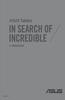 ASUS Tablet E-PRIROČNIK SL8815 SL8815 Prva izdaja Lahko 2014 INFORMACIJE O AVTORSKIH PRAVICAH Nobeno od teh navodil, vključno s proizvodi in programi, ki so tu opisani, ne sme biti kopirano, preneseno,
ASUS Tablet E-PRIROČNIK SL8815 SL8815 Prva izdaja Lahko 2014 INFORMACIJE O AVTORSKIH PRAVICAH Nobeno od teh navodil, vključno s proizvodi in programi, ki so tu opisani, ne sme biti kopirano, preneseno,
SM-G925F Navodila za uporabo Slovenian. 03/2015. Rev.1.0
 SM-G925F Navodila za uporabo Slovenian. 03/2015. Rev.1.0 www.samsung.com Vsebina Osnove 4 Preberi najprej 5 Vsebina paketa 6 Postavitev naprave 8 Kartica SIM ali USIM 10 Baterija 15 Vklop ali izklop naprave
SM-G925F Navodila za uporabo Slovenian. 03/2015. Rev.1.0 www.samsung.com Vsebina Osnove 4 Preberi najprej 5 Vsebina paketa 6 Postavitev naprave 8 Kartica SIM ali USIM 10 Baterija 15 Vklop ali izklop naprave
Watch 40_MT40X_UM_SL.pdf
 Navodila za uporabo MT40X Vsebina 1 1 Glej pregled... 1 Tipka za vklop/izklop... 1 2 2 Odstranite trakove... 2 Pripenjanje novih trakov... 3 3 3... 3... 4 Vklop ure... 4... 4 Jezik... 4 4 5 5 5 6 6 7...
Navodila za uporabo MT40X Vsebina 1 1 Glej pregled... 1 Tipka za vklop/izklop... 1 2 2 Odstranite trakove... 2 Pripenjanje novih trakov... 3 3 3... 3... 4 Vklop ure... 4... 4 Jezik... 4 4 5 5 5 6 6 7...
NAVODILA ZA UPORABO SM-G970F/DS SM-G973F/DS SM-G975F/DS Slovenian. 03/2019. Rev.1.0
 NAVODILA ZA UPORABO SM-G970F/DS SM-G973F/DS SM-G975F/DS Slovenian. 03/2019. Rev.1.0 www.samsung.com Vsebina Osnove 4 Preberi najprej 7 Primeri pregrevanja naprave in rešitve 11 Postavitev naprave in funkcije
NAVODILA ZA UPORABO SM-G970F/DS SM-G973F/DS SM-G975F/DS Slovenian. 03/2019. Rev.1.0 www.samsung.com Vsebina Osnove 4 Preberi najprej 7 Primeri pregrevanja naprave in rešitve 11 Postavitev naprave in funkcije
ThiEYE i60+ 4K športna kamera Navodila za uporabo
 ThiEYE i60+ 4K športna kamera Navodila za uporabo Vsebina embalaže Izgled 1. Objektiv 2. Vklop/Način tipka 3. LED indikator 4. Sprožilec/Izbor tipka 5. USB vtičnica 6. Reža za Mikro SD kartico 7. Mikro
ThiEYE i60+ 4K športna kamera Navodila za uporabo Vsebina embalaže Izgled 1. Objektiv 2. Vklop/Način tipka 3. LED indikator 4. Sprožilec/Izbor tipka 5. USB vtičnica 6. Reža za Mikro SD kartico 7. Mikro
SM-J330FN SM-J530F SM-J530F/DS SM-J730F/DS Navodila za uporabo Slovenian. 06/2017. Rev.1.0
 SM-J330FN SM-J530F SM-J530F/DS SM-J730F/DS Navodila za uporabo Slovenian. 06/2017. Rev.1.0 www.samsung.com Vsebina Osnove 4 Preberi najprej 5 Primeri pregrevanja naprave in rešitve 8 Vsebina paketa 9 Postavitev
SM-J330FN SM-J530F SM-J530F/DS SM-J730F/DS Navodila za uporabo Slovenian. 06/2017. Rev.1.0 www.samsung.com Vsebina Osnove 4 Preberi najprej 5 Primeri pregrevanja naprave in rešitve 8 Vsebina paketa 9 Postavitev
Microsoft Word - Trust-CDsize-12052_12579_14070-al-cp_v5.0.doc
 PRIROČNIK ZA UPORABO manual Version 5.0 SI TABLET TB-1100 / TB2100 TABLET TB-3100 / TB-4200 1 A B TABLET TB-2100-3100-4200 2 3 4 5 A 6 7 B 8 9 10 11 B A C D 12 A B 13 14 C 15 16 17 18 PRIROČNIK ZA UPORABO
PRIROČNIK ZA UPORABO manual Version 5.0 SI TABLET TB-1100 / TB2100 TABLET TB-3100 / TB-4200 1 A B TABLET TB-2100-3100-4200 2 3 4 5 A 6 7 B 8 9 10 11 B A C D 12 A B 13 14 C 15 16 17 18 PRIROČNIK ZA UPORABO
PRO Navodila za uporabo Ta priročnik je namenjen DOOGEE-X / 08/24 z mednarodno različico programske opreme. Pri nadgradnji so nekatere značilnos
 PRO Navodila za uporabo Ta priročnik je namenjen DOOGEE-X5.2015 / 08/24 z mednarodno različico programske opreme. Pri nadgradnji so nekatere značilnosti predmet sprememb! 1 Predstavitev Zahvaljujemo se
PRO Navodila za uporabo Ta priročnik je namenjen DOOGEE-X5.2015 / 08/24 z mednarodno različico programske opreme. Pri nadgradnji so nekatere značilnosti predmet sprememb! 1 Predstavitev Zahvaljujemo se
SM-J415FN SM-J415FN/DS Navodila za uporabo Slovenian. 09/2018. Rev.1.0
 SM-J415FN SM-J415FN/DS Navodila za uporabo Slovenian. 09/2018. Rev.1.0 www.samsung.com Vsebina Osnove 4 Preberi najprej 6 Primeri pregrevanja naprave in rešitve 9 Postavitev naprave in funkcije 12 Baterija
SM-J415FN SM-J415FN/DS Navodila za uporabo Slovenian. 09/2018. Rev.1.0 www.samsung.com Vsebina Osnove 4 Preberi najprej 6 Primeri pregrevanja naprave in rešitve 9 Postavitev naprave in funkcije 12 Baterija
an-01-sl-Polnilnik_za_baterije_Ansmann_Powerline_8
 SLO - NAVODILA ZA UPORABO IN MONTAŽO Kat. št.: 75 96 95 www.conrad.si NAVODILA ZA UPORABO Polnilnik za baterije Ansmann Powerline 8 Kataloška št.: 75 96 95 KAZALO Slika... 2 Uvod... 2 Varnostni napotki...
SLO - NAVODILA ZA UPORABO IN MONTAŽO Kat. št.: 75 96 95 www.conrad.si NAVODILA ZA UPORABO Polnilnik za baterije Ansmann Powerline 8 Kataloška št.: 75 96 95 KAZALO Slika... 2 Uvod... 2 Varnostni napotki...
Serija ZT400™ Kratka navodila
 Serija ZT400 Kratka navodila S temi navodili si lahko pomagate pri vsakodnevni uporabi tiskalnika. Podrobnejša navodila poiščite v Uporabniškem priročniku. Komponente tiskalnika Slika 1 prikazuje komponente
Serija ZT400 Kratka navodila S temi navodili si lahko pomagate pri vsakodnevni uporabi tiskalnika. Podrobnejša navodila poiščite v Uporabniškem priročniku. Komponente tiskalnika Slika 1 prikazuje komponente
Inspiron Series Priročnik za servisiranje
 Inspiron 22 3000 Series Priročnik za servisiranje Model računalnika: Inspiron 22 3265 Regulativni model: W17B Regulativni tip: W17B001 Opombe, svarila in opozorila OPOMBA: OPOMBA označuje pomembne informacije,
Inspiron 22 3000 Series Priročnik za servisiranje Model računalnika: Inspiron 22 3265 Regulativni model: W17B Regulativni tip: W17B001 Opombe, svarila in opozorila OPOMBA: OPOMBA označuje pomembne informacije,
4P N Vmesnik za priključitev v brezžično omrežje LAN <BRP069A41> Priročnik za montažo
 4P359542-1N Vmesnik za priključitev v brezžično omrežje LAN Priročnik za montažo Vmesnik za priključitev v brezžično omrežje LAN Priročnik za montažo Domača stran: http://www.onlinecontroller.daikineurope.com
4P359542-1N Vmesnik za priključitev v brezžično omrežje LAN Priročnik za montažo Vmesnik za priključitev v brezžično omrežje LAN Priročnik za montažo Domača stran: http://www.onlinecontroller.daikineurope.com
SLO - NAVODILO ZA UPORABO IN MONTAŽO Št
 SLO - NAVODILA ZA UPORABO IN MONTAŽO Kat. št.: 58 86 58 www.conrad.si NAVODILA ZA UPORABO Spajkalna postaja digitalna 80 W Ersa i- CON pico +150 do +450 C Kataloška št.: 58 86 58 Kazalo 1. Dodatki. 2 2.
SLO - NAVODILA ZA UPORABO IN MONTAŽO Kat. št.: 58 86 58 www.conrad.si NAVODILA ZA UPORABO Spajkalna postaja digitalna 80 W Ersa i- CON pico +150 do +450 C Kataloška št.: 58 86 58 Kazalo 1. Dodatki. 2 2.
Microsoft Word doc
 SLO - NAVODILO ZA NAMESTITEV IN UPORABO Št. izd. : 343712 www.conrad.si RADIO BUDILKA SANGEAN RCR-3 Št. izdelka: 343712 1 KAZALO 1 POMEMBNI VARNOSTNI NAPOTKI...3 2 UPRAVLJALNI ELEMENTI...4 3 LCD ZASLON...6
SLO - NAVODILO ZA NAMESTITEV IN UPORABO Št. izd. : 343712 www.conrad.si RADIO BUDILKA SANGEAN RCR-3 Št. izdelka: 343712 1 KAZALO 1 POMEMBNI VARNOSTNI NAPOTKI...3 2 UPRAVLJALNI ELEMENTI...4 3 LCD ZASLON...6
Priročnik za uporabo Nokia Lumia Izdaja SL
 Priročnik za uporabo Nokia Lumia 625 1.0. Izdaja SL Ššš... Ta priročnik še ni vse... V telefonu najdete priročnik za uporabo vedno z vami in na voljo, ko ga potrebujete. Na začetnem zaslonu odrinite v
Priročnik za uporabo Nokia Lumia 625 1.0. Izdaja SL Ššš... Ta priročnik še ni vse... V telefonu najdete priročnik za uporabo vedno z vami in na voljo, ko ga potrebujete. Na začetnem zaslonu odrinite v
Priročnik za uporabo Nokia Lumia Izdaja SL
 Priročnik za uporabo Nokia Lumia 620 1.0. Izdaja SL Priročnik za uporabo Nokia Lumia 620 Vsebina Varnost 4 Hitri začetek 5 Tipke in deli 5 Tipke za pomik nazaj, zagon in iskanje 5 Predeli z antenami 6
Priročnik za uporabo Nokia Lumia 620 1.0. Izdaja SL Priročnik za uporabo Nokia Lumia 620 Vsebina Varnost 4 Hitri začetek 5 Tipke in deli 5 Tipke za pomik nazaj, zagon in iskanje 5 Predeli z antenami 6
SLO NAVODILA ZA UPORABO IN MONTAŽO Kat. št.: NAVODILA ZA UPORABO Brezžični nadzorni komplet Technaxx TX 28 Kataloška št.: 129
 SLO NAVODILA ZA UPORABO IN MONTAŽO Kat. št.: 129 59 04 www.conrad.si NAVODILA ZA UPORABO Brezžični nadzorni komplet Technaxx TX 28 Kataloška št.: 129 59 04 KAZALO LASTNOSTI...3 SESTAVNI DELI NAPRAVE...3
SLO NAVODILA ZA UPORABO IN MONTAŽO Kat. št.: 129 59 04 www.conrad.si NAVODILA ZA UPORABO Brezžični nadzorni komplet Technaxx TX 28 Kataloška št.: 129 59 04 KAZALO LASTNOSTI...3 SESTAVNI DELI NAPRAVE...3
SLO NAVODILA ZA UPORABO IN MONTAŽO Kat. št.: NAVODILA ZA UPORABO TP LINK dvopasovni gigabitni WLANusmerjevalnik N600 Kataloška
 SLO NAVODILA ZA UPORABO IN MONTAŽO Kat. št.: 98 68 78 www.conrad.si NAVODILA ZA UPORABO TP LINK dvopasovni gigabitni WLANusmerjevalnik N600 Kataloška št.: 98 68 78 KAZALO 1. VSEBINA PAKETA...3 2. PRIKLOP
SLO NAVODILA ZA UPORABO IN MONTAŽO Kat. št.: 98 68 78 www.conrad.si NAVODILA ZA UPORABO TP LINK dvopasovni gigabitni WLANusmerjevalnik N600 Kataloška št.: 98 68 78 KAZALO 1. VSEBINA PAKETA...3 2. PRIKLOP
Compaq Mini uporabniški priročnik
 Compaq Mini uporabniški priročnik Copyright 2010 Hewlett-Packard Development Company, L.P. Bluetooth je blagovna znamka svojega lastnika, ki jo na podlagi licence uporablja družba Hewlett-Packard. Microsoft
Compaq Mini uporabniški priročnik Copyright 2010 Hewlett-Packard Development Company, L.P. Bluetooth je blagovna znamka svojega lastnika, ki jo na podlagi licence uporablja družba Hewlett-Packard. Microsoft
Sony Mobile Communications AB
 Navodila za uporabo Xperia E3 D2202/D2203/D2206 Kazalo Uvod...6 O teh navodilih za uporabo...6 Pregled...6 Sestavljanje...7 Prvi zagon naprave...9 Zakaj potrebujem Google Račun?...9 Polnjenje naprave...10
Navodila za uporabo Xperia E3 D2202/D2203/D2206 Kazalo Uvod...6 O teh navodilih za uporabo...6 Pregled...6 Sestavljanje...7 Prvi zagon naprave...9 Zakaj potrebujem Google Račun?...9 Polnjenje naprave...10
SLO NAVODILA ZA UPORABO IN MONTAŽO Kat. št.: NAVODILA ZA UPORABO Merilnik ogljikovega monoksida Testo Kataloška št.: 10 1
 SLO NAVODILA ZA UPORABO IN MONTAŽO Kat. št.: 10 16 57 www.conrad.si NAVODILA ZA UPORABO Merilnik ogljikovega monoksida Testo 317 3 Kataloška št.: 10 16 57 KAZALO NAMEN UPORABE...3 TEHNIČNI PODATKI...3
SLO NAVODILA ZA UPORABO IN MONTAŽO Kat. št.: 10 16 57 www.conrad.si NAVODILA ZA UPORABO Merilnik ogljikovega monoksida Testo 317 3 Kataloška št.: 10 16 57 KAZALO NAMEN UPORABE...3 TEHNIČNI PODATKI...3
Sony Mobile Communications AB
 Navodila za uporabo Xperia Z3 D6603/D6653 Kazalo Uvod...6 O teh navodilih za uporabo...6 Pregled...6 Sestavljanje...7 Prvi zagon naprave...9 Zakaj potrebujem Google Račun?...10 Polnjenje naprave...10 Osnove...12
Navodila za uporabo Xperia Z3 D6603/D6653 Kazalo Uvod...6 O teh navodilih za uporabo...6 Pregled...6 Sestavljanje...7 Prvi zagon naprave...9 Zakaj potrebujem Google Račun?...10 Polnjenje naprave...10 Osnove...12
Nokia Lumia Priročnik za uporabo
 Priročnik za uporabo Nokia Lumia 620 4.0. Izdaja SL Ššš... Ta priročnik še ni vse... V telefonu najdete priročnik za uporabo vedno z vami in na voljo, ko ga potrebujete. Na začetnem zaslonu odrinite v
Priročnik za uporabo Nokia Lumia 620 4.0. Izdaja SL Ššš... Ta priročnik še ni vse... V telefonu najdete priročnik za uporabo vedno z vami in na voljo, ko ga potrebujete. Na začetnem zaslonu odrinite v
SLO NAVODILA ZA UPORABO IN MONTAŽO Kat. št.: NAVODILA ZA UPORABO DVB T, DVB C TV ključek PCTV Systems Quatro Kataloška št.: 67
 SLO NAVODILA ZA UPORABO IN MONTAŽO Kat. št.: 67 80 13 www.conrad.si NAVODILA ZA UPORABO DVB T, DVB C TV ključek PCTV Systems Quatro Kataloška št.: 67 80 13 KAZALO VSEBINA PAKETA...3 NAMESTITEV IN UPORABA...3
SLO NAVODILA ZA UPORABO IN MONTAŽO Kat. št.: 67 80 13 www.conrad.si NAVODILA ZA UPORABO DVB T, DVB C TV ključek PCTV Systems Quatro Kataloška št.: 67 80 13 KAZALO VSEBINA PAKETA...3 NAMESTITEV IN UPORABA...3
SLO NAVODILA ZA UPORABO IN MONTAŽO Kat. št.: NAVODILA ZA UPORABO Laserliner tester napetosti AC tive Finder Kataloška št.: 12 3
 SLO NAVODILA ZA UPORABO IN MONTAŽO Kat. št.: 12 33 32 www.conrad.si NAVODILA ZA UPORABO Laserliner tester napetosti AC tive Finder Kataloška št.: 12 33 32 KAZALO 1. FUNKCIJE / UPORABA... 3 2. VARNOSTNI
SLO NAVODILA ZA UPORABO IN MONTAŽO Kat. št.: 12 33 32 www.conrad.si NAVODILA ZA UPORABO Laserliner tester napetosti AC tive Finder Kataloška št.: 12 33 32 KAZALO 1. FUNKCIJE / UPORABA... 3 2. VARNOSTNI
_ _ _BDA_Glasheizung_Klarstein_Update.indd
 KONVEKCIJSKI GRELEC 10006588 10006589 10011265 Spoštovani kupci, Čestitamo Vam za nakup. Prosimo, da skrbno preberete navodilo in da skrbite za nasvete o namestitvi in uporabi, da bi ste izognili tehničnim
KONVEKCIJSKI GRELEC 10006588 10006589 10011265 Spoštovani kupci, Čestitamo Vam za nakup. Prosimo, da skrbno preberete navodilo in da skrbite za nasvete o namestitvi in uporabi, da bi ste izognili tehničnim
RADIO SPREJEMNIK S PREDVAJALNIKOM CD KDC-BT60U KDC-6047U NAVODILA ZA UPORABO Pred branjem teh navodil kliknite na spodnji gumb, da preverite, če imate
 RADIO SPREJEMNIK S PREDVAJALNIKOM CD KDC-BT60U KDC-6047U NAVODILA ZA UPORABO Pred branjem teh navodil kliknite na spodnji gumb, da preverite, če imate zadnjo verzijo in vse popravke. 10FLIP_IM305_Ref_sl_02_E
RADIO SPREJEMNIK S PREDVAJALNIKOM CD KDC-BT60U KDC-6047U NAVODILA ZA UPORABO Pred branjem teh navodil kliknite na spodnji gumb, da preverite, če imate zadnjo verzijo in vse popravke. 10FLIP_IM305_Ref_sl_02_E
Upravljanje sistema COBISS Navodila za uporabo tiskalnika CITIZEN S310II V1.0 VIF-NA-27-SI
 Navodila za uporabo tiskalnika CITIZEN S310II V1.0 VIF-NA-27-SI IZUM, 2015 COBISS, COMARC, COBIB, COLIB, IZUM so zaščitene znamke v lasti javnega zavoda IZUM. KAZALO VSEBINE 1 Uvod... 1 2 Uporaba tiskalnika...
Navodila za uporabo tiskalnika CITIZEN S310II V1.0 VIF-NA-27-SI IZUM, 2015 COBISS, COMARC, COBIB, COLIB, IZUM so zaščitene znamke v lasti javnega zavoda IZUM. KAZALO VSEBINE 1 Uvod... 1 2 Uporaba tiskalnika...
SM-G318H/DS SM-G318H Navodila za uporabo Slovenian. 07/2015. Rev.1.0
 SM-G318H/DS SM-G318H Navodila za uporabo Slovenian. 07/2015. Rev.1.0 www.samsung.com Vsebina Preberi najprej Uvod 6 Vsebina paketa 7 Postavitev naprave 9 Uporaba kartice SIM ali USIM in baterije 15 Uporaba
SM-G318H/DS SM-G318H Navodila za uporabo Slovenian. 07/2015. Rev.1.0 www.samsung.com Vsebina Preberi najprej Uvod 6 Vsebina paketa 7 Postavitev naprave 9 Uporaba kartice SIM ali USIM in baterije 15 Uporaba
